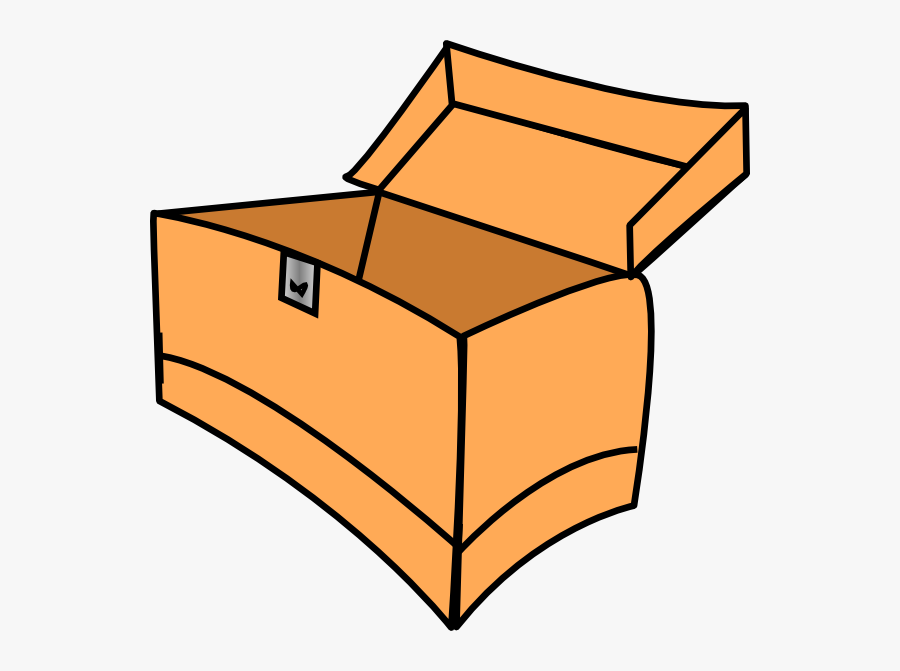Как нарисовать новогоднюю коробку. Как нарисовать коробку карандашом поэтапно
Давайте немного усложним эту задачу. Чтобы научить вас действительно чувствовать и контролировать этот пустой плоский листок бумаги, я хочу открыть для вас сложные, но интересные объекты – пустые коробки.
1. Итак, изобразите куб.
2. Затем нарисуйте немного наклоненные две параллельные линии.
Параллельные линии – это две линии, идущие в одинаковом направлении и расположенные на одинаковом расстоянии. Когда я говорю слово «параллель» я представляю 2 линии в одном слове.
Перпендикулярные линии – две линии, которые пересекаются под прямым углом. Например, в этой строке вы видите текст, перпендикулярный к краю этой страницы.
3. ВНИМАНИЕ! Посмотрите, как нарисован этот верхний край крышки короба, в соответствии со всеми наклонными линиями под небольшим уклоном вверх влево. Я буду ссылаться на этот угол как направление на северо-запад.
Четыре наиболее часто используемых направлений, на которые я буду ссылаться на протяжении всех уроков, будут направления: северо-запад, северо-восток, юго-запад и юго-восток. Взгляните на этот компас.
Теперь я переверну компас. Повторюсь, что перспектива искажает и расплющивает объект, создавая иллюзию глубины, делая один край объекта ближе к зрителю.
Обратите внимание на этот нарисованный наклоненный компас и четыре указанных направления – СЗ, СВ, ЮЗ и ЮВ – все эти линии совпадают с линиями вашего куба.
Я называю это «3D-компас». Это чудесный инструмент для правильного последовательного выравнивания линий. Без правильно построенных углов ваши рисунки будут выглядеть косо.
4. Нарисуйте на другой стороне коробки крышку с помощью двух параллельных линий.
5. Используя нижнюю линию коробки в направлении СВ, нарисуйте верх крышки короба в том же направлении (СВ).
6. Нарисуйте косые линии, обозначающие закрылки коробки впереди внизу.
7. Еще раз, используя нижние края коробки как направляющие, завершите крышки коробки, проведя линии в направлениях СВ и СЗ. Я буду повторять это постоянно: используйте нарисованные линии, как образец, чтобы нарисовать следующие. Всегда сверяясь с уже построенными углами соответствующими 3D-компасу, ваши рисунки будут выглядеть твердыми, сосредоточенными и, самое главное, трехмерными.
8. Нарисуйте короткие выглядывающие линии задней части коробки. Заметьте, как одна маленькая линия влияет на общую трехмерную иллюзию рисунка. Эта маленькая линия на обратной стороне коробки делает «БАМ!» и в этом момент наш рисунка превращается из двухмерного эскиза в трехмерный объект.
9. Нанесите линию горизонта и определите позицию источника света.
10. Для правильной прорисовки падающей тени, используйте 3D-компас. Нарисуйте направляющую линию по нижней части коробки по направлению ЮВ. ВНИМАНИЕ! Это наиболее распространенная ошибка, которую совершают новички – они начинают опускать тень ниже направляющей линии. Обратите внимание, что тень должна быть на одной линии с направляющей.
Обратите внимание, что тень должна быть на одной линии с направляющей.
Верно
Неверно
11. Затемнения под двумя крышками коробки придают реальности изображению. Это замечательные маленькие детали, которые успешно демонстрируют объем, уточненные детали и границы. В данном примере эти затенения помогают «вытащить» крышки в сторону глаз, прижимая коробку глубже на картинке.
12. Это наиболее эффектный шаг в каждом уроке. Подчистите ваш эскиз ластиком, удалив лишние линии, и придайте резкости краям рисунка с помощью обводки контура. Это отодвинет изображение подальше от фона. Завершите падающие тени на левой стороне коробки и внутри коробки, вдали от источника освещения.
Я всегда призываю вас повеселиться в процессе урока, добавив множество дополнительных деталей, аккуратных маленьких идей, на которые способно ваше творческое воображение, чтобы оживить рисунок. Я положил несколько мелких предметов в коробку, чтобы они едва были видны. Обратите внимание, как даже эти маленькие детали добавляют эскизу изюминку.
УРОК 5: ПРАКТИЧЕСКОЕ ЗАДАНИЕ
Говоря о дополнительных деталях, улучшающих ваш рисунок, давайте модернизируем урок с картонной коробкой? Как насчет сундука с сокровищами, переполненного жемчугом и монетами? Мы так недовольные сегодняшней экономикой, ипотечными платежами, кредитами и налогами.. Так давайте и изобразим собственное богатство!
1. Начнем с базовой формы куба, только немного наклоните стороны. Теперь укажите направляющие линии и подпишите их, для лучшего запоминания.
2. Нарисуйте две параллельных линии, слегка приоткрыв крышку сундука с сокровищами.
В продолжение цикла уроков о простых вещах, доставляющих немало проблем начинающим художникам, сегодня будет инструкция о том, как рисовать коробку поэтапно. Коробка — это вместилище, в которое можно класть, все, что хочешь, можно класть. Классическая коробка состоит из специально сложенной прочной бумаги, именуемой в народе картоном. Вполне вероятно, что придумали ее японцы, как и технику оригами. Но существует более жесткая форма коробка – это ящик. Разница между ними вот в чем:
Но существует более жесткая форма коробка – это ящик. Разница между ними вот в чем:
- Стенки ящика выполнены из древесины, или другого материала, прочнее картона;
- Коробка имеет форму параллелепипеда, но при необходимости ее можно развернуть и сложить пластом. С ящиком такой трюк проделать не удастся. Даже если ящик окажется пустым, он все равно будет занимать много места;
- Емкость коробки и ящика может быть одинаковой, но вес ящика намного больше. Так что для транспортировки ящика, вам, скорее всего, понадобится помощь друга, или даже специальной бригады грузчиков;
Если вы любите логические игры, рекомендую попробовать сыграть в Сокобан – это головоломка, в которой игрок должен правильно расставить коробки. Сюжет там не очень, но для любителей взбудоражить свой мозг самое то. А для тех, кто любит будоражить свою фантазию, рекомендую попробовать изобразить:
Как нарисовать коробку карандашом поэтапноШаг первый. Изобразим форму параллелепипеда. Она немного выше, это потому что нужно сюда включить длину закрывающих листов. Шаг второй. Теперь покажем реальную форму, и эти самые боковые листы. Они не должны быть выше начального размера каркаса, который мы показали в 1 шаге.
Она немного выше, это потому что нужно сюда включить длину закрывающих листов. Шаг второй. Теперь покажем реальную форму, и эти самые боковые листы. Они не должны быть выше начального размера каркаса, который мы показали в 1 шаге.
Шаг третий. Начнем штриховать. Внутреннюю часть темнее — штрихи плотнее, внешнюю светлее — штрихи реже. Шаг четвертый. Теперь предстоит удалить ненужные линии. Тут необходимо понимать какие линии должны быть видны, а какие нужно стереть. Кто ходил на уроки геометрии в школе, тот уже должен знать, а если нет, повторите как у меня:
Попробуйте изобразить другие предметы быта, например, у нас есть такие уроки.
Самое волшебное и невероятное время – процедура получения подарка. Таинственность, надежда получить сокровенное и праздничность всего происходящего заставляет любого человека переживать сокровенные моменты из детства, когда все мечты сбивались мановением руки родителей. Как нарисовать подарок, чтобы он отличался от обычной коробки или посылки? Легко.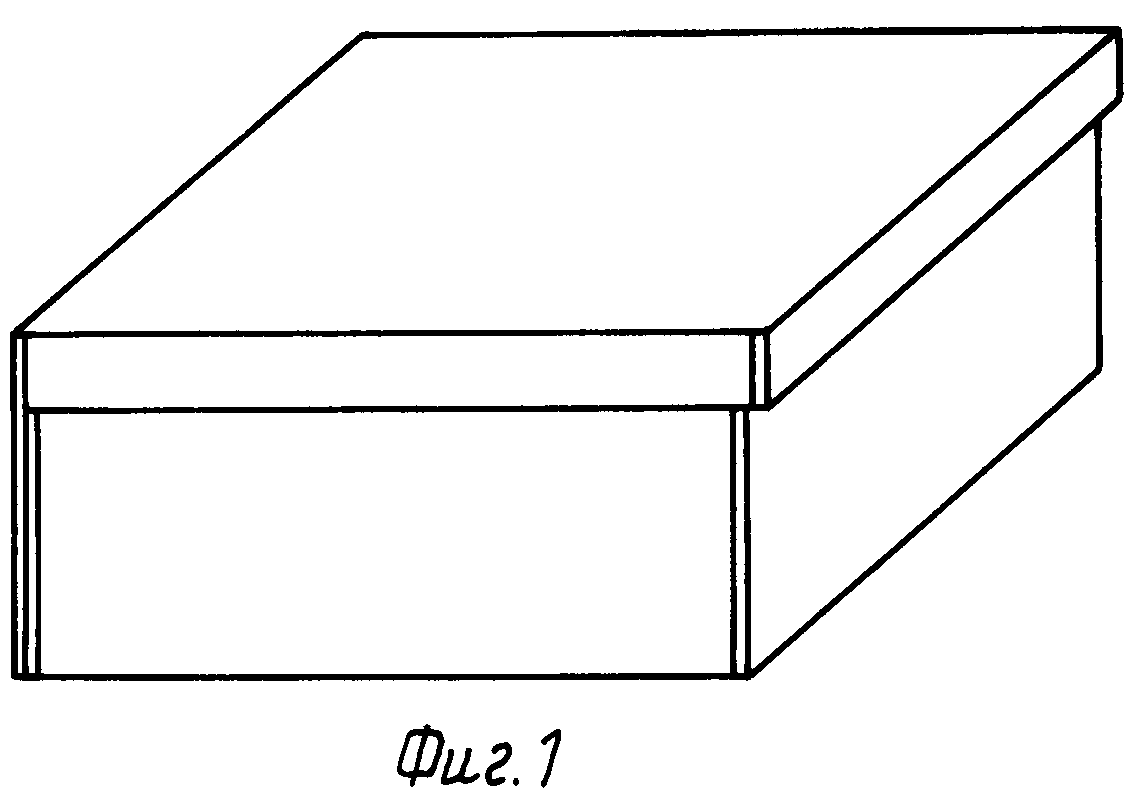 Достаточно пририсовать ему красивую обертку и большой, красочный бант.
Достаточно пририсовать ему красивую обертку и большой, красочный бант.
Черно-белый пример с видом сбоку
Разберемся теперь подробно о том, как нарисовать подарочную коробку. Начинаем работу с коробки. Рисуем прямоугольник. Это будет сама коробка. На ней располагаем лежачий прямоугольник, но высота его должна быть небольшой, а длина больше длины нижнего. Теперь на переднем плане вертикально рисуем полосу ленты. Сверху приделываем бант, который состоит из двух полукругов и двух кончиков ленты.
Наводим рисунок более жирным карандашом или фломастером.
Вытираем вспомогательные линии. Коробка презента готова.
Второй вариант
Немного изменим конфигурацию изделия и рассмотрим, как нарисовать подарок карандашом. Вспоминаем геометрические фигуры и рисуем объемный кирпич.
На переднем и боков плане делаем полоску оберточной ленты. Сверху они должны перекрещиваться под прямым углом. На этом месте делаем шесть витков в виде овалов.
Наводим все линии жирным фломастером.
Коробку заштрихуем карандашом голубого цвета и добавим на всю ее поверхность синий круглый горошек. Саму ленту закрашиваем красным цветом. Чтобы добавить реалистичность работе дорисуем за коробкой тень черным цветом карандаша.
Зеленый подарок
А теперь развернем коробку и посмотрим на нее с торца. Итак, как легко нарисовать подарок. На переднем плане находится ребро коробки. От него ведем в левую и правую сторону два прямоугольника. Сверху. Отступая немного от границы, ведем еще одну линию параллельно верхней. Это будет граница крышки. От ребра по диагонали ведем прямую, которая закончится на противоположном ребре. Дорисовываем по бокам еще одну диагональ. Получается коробка.
На крышке в зоне креста делаем большой бант.
Выделяем фломастером все нужные зоны, оставляя незарисованными частями, области на полосе.
Вытираем вспомогательные линии.
Коробку делаем зеленой. А бант и ленту – красными. Отличный и качественный презент готов.
А бант и ленту – красными. Отличный и качественный презент готов.
В пол-оборота
Если три предыдущих вариант не удалось осилить идеально, тогда следует перейти к этому пошаговому мастер-классу. Разбираем подробно, как нарисовать подарок поэтапно. Располагаем коробку так, чтобы на переднем плане было не только ребро, но и немного грани. Делаем два прямоугольника разных размеров, на них рисуем часть крышки.
Добавляем верхний прямоугольник и оборачиваем подарок в ленту. Сверху приделываем бант.
Осталось его разрисовать. Боковые грани делаем розовым цветом, а верхнюю часть коробки – светло-розовым. Ленту закрашиваем в желтый оттенок.
Последний штрих: добавим под крышкой тень в виде темной полосы, а по всей площади коробки делаем белый горошек.
Рисуем вместе с детьми
Последний вариант – группа таких презентов. Рассмотрим, как нарисовать подарок ребенку. Делаем низкую, но широкую коробку с сердечками на передней грани.![]()
За этой коробкой рисуем узкую, но высокую с кружочками на передней грани. Сверху дорисовываем бант.
На заднем плане делаем коробку побольше и повыше. На передней грани рисуем косые линии.
Осталось разрисовать их в яркие цветы на свое усмотрение.
Такой яркий декор позволит несколько украсить скромный дизайн упаковки. Чем интереснее и загадочнее форма и размер, тем веселее имениннику угадывать содержимое. Часто маленький, но очень дорогой презент можно упаковать в большое количество разных пакетиков, ящиков и других емкостей. В итоге праздник выходит действительно захватывающим и волнительным.
В этом уроке вы узнаете, как нарисовать картонную коробку в Adobe Illustrator. Всего мы подготовим три разных варианта.
Сначала, с помощью базовых фигур и инструментов, мы нарисуем основной вариант без крышки. Затем продолжим с другими вариантами: с закрытой крышкой и открытой.
Шаг 1
Запускаем Illustrator и жмем Ctrl+N, чтобы создать новый документ.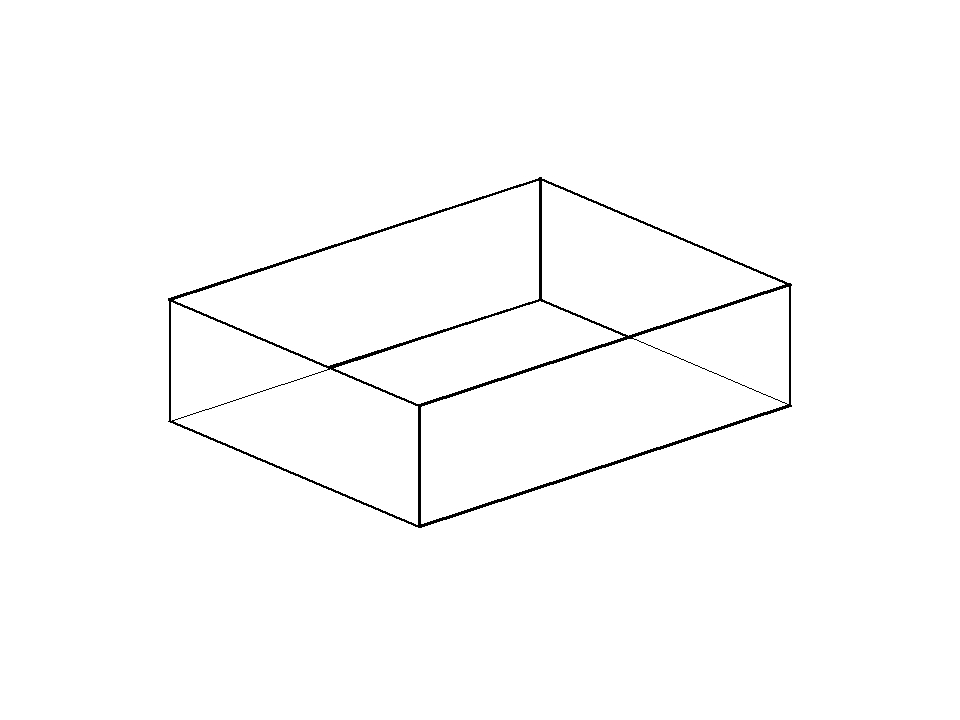
В выпадающем меню Units (Единицы измерения) выбираем Pixels (Пикселы), вводим размер 1360 пикселей по ширине и 750 пикселей по высоте. Нажимаем кнопку Advanced (Дополнительно), чтобы развернуть дополнительные настройки.
Выбираем цветовой режим RGB, разрешение Screen (72ppi) (Экранное) и снимаем галочку напротив Align New Objects to Pixel Grid (Выровнять новые объекты по пиксельной сетке). Закончив, жмем ОК.
Шаг 2
Для начала нарисуем основу коробки. Берем Rectangle Tool (M) (Прямоугольник) и создаем квадрат размером 210 х 210 пикселей.
Убедитесь, что созданная фигура выбрана, и переходим Object – Transform – Rotate (Объект – Трансформировать – Поворот). В появившемся окне вводим 45 градусов и нажимаем ОК.
Берем Direct Selection Tool (A) (Прямое выделение), выбираем верхнюю опорную точку фигуры и перемещаем ее на 113 пикселей вниз и 9 пикселей вправо.
Затем выделяем нижнюю опорную точку и сдвигаем ее на 107 пикселей вверх и 5 пикселей влево.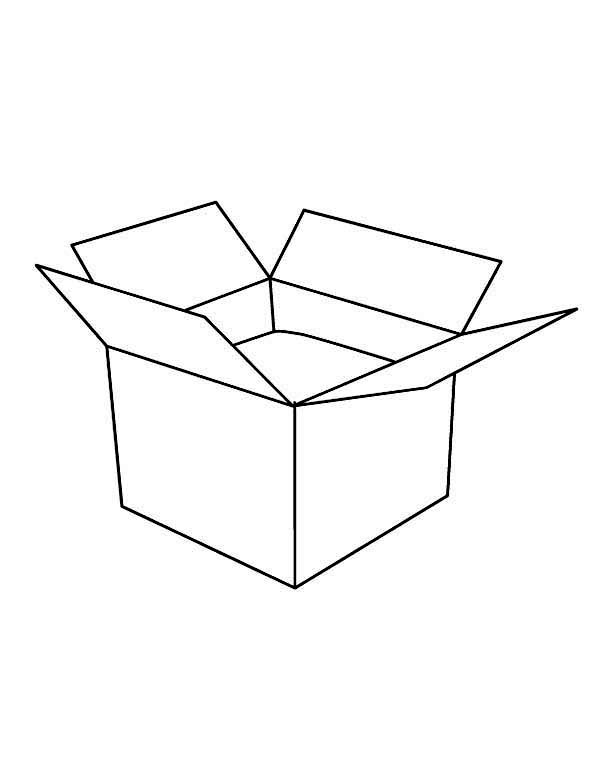
Выделяем весь квадрат и дублируем его (Ctrl+C, Ctrl+F), затем перемещаем копию на 199 пикселей вниз.
Теперь берем Direct Selection Tool (A) (Прямое выделение), выделяем верхнюю опорную точку нижней фигуры и смещаем ее на 12 пикселей вверх.
Шаг 3
Выделяем оба объекта из Шага 2 и дублируем их (Ctrl+C, Ctrl+F), затем меняем цвет обводки на красный.
С помощью Direct Selection Tool (A) (Прямое выделение) и зажатой клавиши Shift, выбираем две опорные точки красной фигуры и на верхней панели свойств нажимаем на кнопку (Вырезать контур по выделенным опорным точкам). Таким образом режем на отдельные отрезки все стороны обеих фигур.
Затем выделяем левые точки обеих фигур, кликаем по ним правой кнопкой мыши и выбираем Join (Соединить). В результате между этими точками должен появиться новый отрезок. Выделяем правые точки и соединяем их вместе.
Меняем цвет получившегося контура на синий, как показано ниже. Повторяем весь процесс и создаем правую заднюю сторону коробки.
Повторяем весь процесс и создаем правую заднюю сторону коробки.
Продолжаем работу и выделяем два красных отрезка, как показано на шестой картинке, и жмем Ctrl+J, чтобы соединить их вертикальными линиями. Повторяем действие, чтобы соединить оставшиеся отрезки.
Шаг 4
Берем Rectangle Tool (M) (Прямоугольник) и создаем прямоугольник размером 75 х 20 пикселей с фиолетовым контуром. Не снимая с него выделения, дублируем фигуру (Ctrl+C, Ctrl+F).
Размещаем обе копии на коробке, как показано ниже.
Теперь берем Direct Selection Tool (A) (Прямое выделение), выделяем две правые опорные точки левого прямоугольника и перемещаем их на 22 пикселя вниз.
Затем выделяем две правые опорные точки правого прямоугольника и перемещаем их на 19 пикселей вниз.
Выделяем оба фиолетовых прямоугольника и переходим Effect – Stylize – Round Corners (Эффект – Стилизация – Скругленные углы). В появившемся окне устанавливаем радиус на 10 пикселей и нажимаем ОК, затем применяем Object – Expand Appearance (Объект – Разобрать оформление).
Шаг 5
Выбираем левый прямоугольник, созданный в четвертом шаге, и дублируем его (Ctrl+C, Ctrl+F).
Не снимая выделение с копии, зажимаем клавишу Shift и кликаем по левому красному контуру.
Открываем панель Window – Pathfinder Minus Front (Минус верхний). Затем жмем Ctrl+[, чтобы перенести получившуюся фигуру под левый фиолетовый объект.
Теперь выбираем правый фиолетовый прямоугольник и копируем его. Не снимая выделение, зажимаем клавишу Shift и кликаем по правому синему контуру. Затем на панели Pathfinder (Обработка контуров) нажимаем на кнопку Minus Front (Минус верхний).
Затем жмем Ctrl+[, чтобы переместить получившуюся фигуру под правый фиолетовый объект.
Не снимая выделение с фигуры, зажимаем клавишу Shift и кликаем по правому фиолетовому объекту, затем перемещаем их под правый красный контур (Ctrl+[).
И, наконец, выделяем верхний черный контур, созданный во втором шаге и перемещаем его на передний план (Ctrl+Shift+]).
Шаг 6
Выделяем левый синий контур, удаляем обводку и заливаем его линейным коричневым градиентом, как показано на первой картинке. Затем выделяем правый синий контур и заливаем его коричневым градиентом, как показано на второй картинке.
Шаг 7
Выделяем правый красный контур, удаляем обводку и заливаем фигуру линейным градиентом, как показано на первой картинке.
Дублируем получившуюся фигуру (Ctrl+C, Ctrl+F), затем меняем цвета копии, как показано на второй картинке.
После этого, Effect – Stylize – Feather (Эффект – Стилизация – Растушевка), в появившемся окне вводим радиус 6 пикселей и жмем ОК.
Шаг 8
Выделяем левый красный контур, удаляем обводку и заливаем фигуру линейным градиентом, как показано на первой картинке.
Дублируем фигуру (Ctrl+C, Ctrl+F), заменяем цвета градиента, как показано на второй картинке.
Не снимая выделение с копии, переходим Effect – Stylize – Feather (Эффект – Стилизация – Растушевка). Устанавливаем радиус на 6 пикселей и жмем ОК.
Устанавливаем радиус на 6 пикселей и жмем ОК.
Шаг 9
Берем Add Anchor Point Tool (+) (Перо+) и добавляем две опорные точки на левом фиолетовом прямоугольнике в местах, отмеченных зеленым на скриншоте ниже.
Выделяем эти две точки и нажимаем на кнопку Cut path at selected anchor points (Вырезать контур по выделенным опорным точкам) на верхней панели свойств. В результате прямоугольник разделится на два закругленных контура.
Выделяем верхнюю часть и удаляем ее. Затем выделяем нижнюю, устанавливаем ширину обводки на 2 пикселя и заменяем цвет на пастельный оранжевый оттенок (#e1b689).
Затем к получившемуся контуру применяем профиль переменной ширины Width Profile 1 (Профиль ширины 1) (находится на верхней панели рядом с шириной обводки).
Перед продолжением выделяем обе правые фигуры и переходим Object – Hide – Selected (Объект – Спрятать – Выделенное), чтобы скрыть их.
Обратите внимание на третью картинку внизу.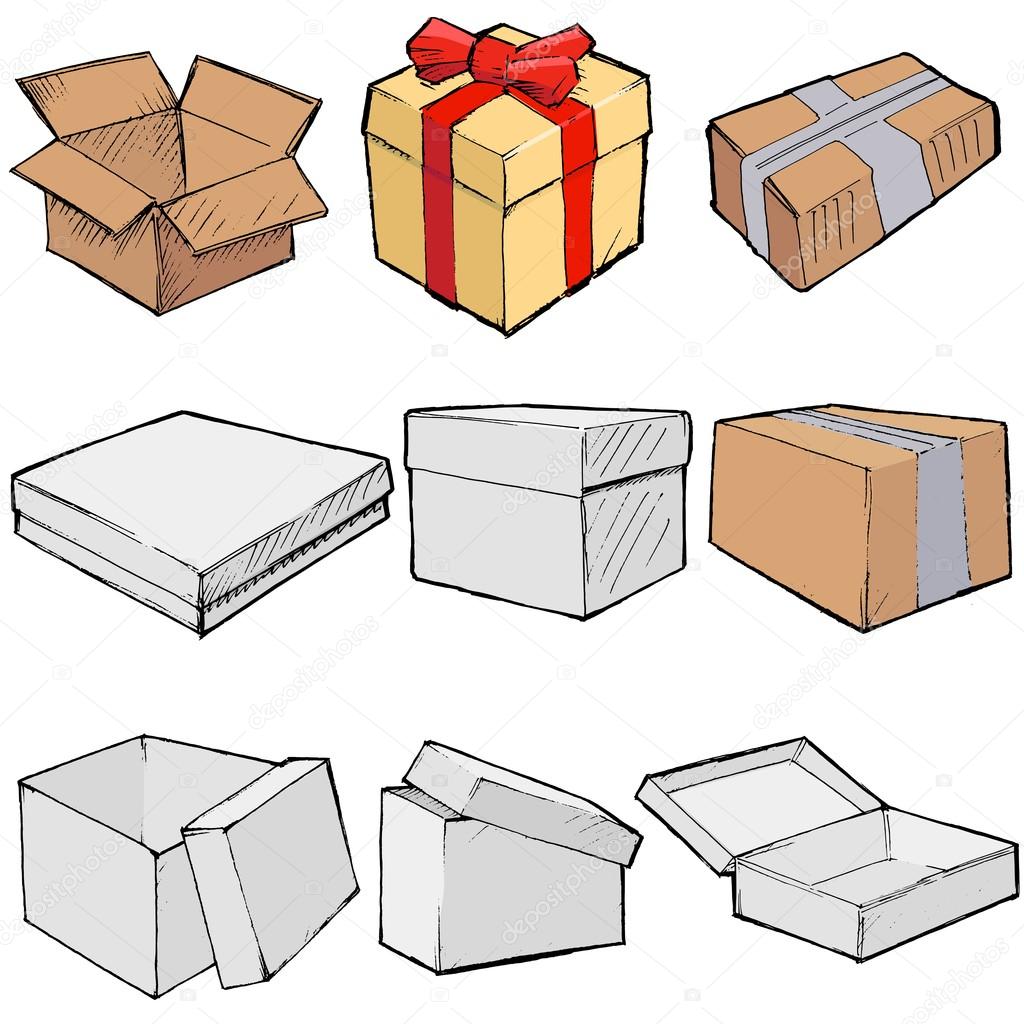 Берем Add Anchor Point Tool (+) (Перо+) и добавляем две новые опорные точки в местах, отмеченных зеленым цветом.
Берем Add Anchor Point Tool (+) (Перо+) и добавляем две новые опорные точки в местах, отмеченных зеленым цветом.
Выделяем их и на верхней панели свойств нажимаем на кнопку Cut path at selected anchor points (Вырезать контур по выделенным опорным точкам). В результате фиолетовый контур разделился на две части.
Удаляем верхнюю часть. Затем выделяем нижнюю, устанавливаем ее ширину на 2 пикселя и заменяем цвет на светло-оранжевый оттенок (#ffcc99).
Затем применяем профиль Width Profile 1 (Профиль ширины 1). В конце переходим Object – Show All (Объект – Показать все) или нажимаем Ctrl+Alt+3, чтобы восстановить скрытые фигуры.
Также выделяем черный контур, созданный во втором шаге, и заменяем его на цвет #ffcc99. На панели Window – Stroke (Окно – Обводка) устанавливаем Align Stroke (Выровнять) на Align Stroke To Inside (Обводка внутри линии), чтобы углы контура не выступали за границы коробки.
Шаг 10
Чтобы добавить мелких деталей, рисуем вертикальный контур, используя инструмент Line Segment Tool (\) (Линия), устанавливаем для контура ширину обводки на 1 пиксель и выбираем темно-оранжевый цвет (#593716).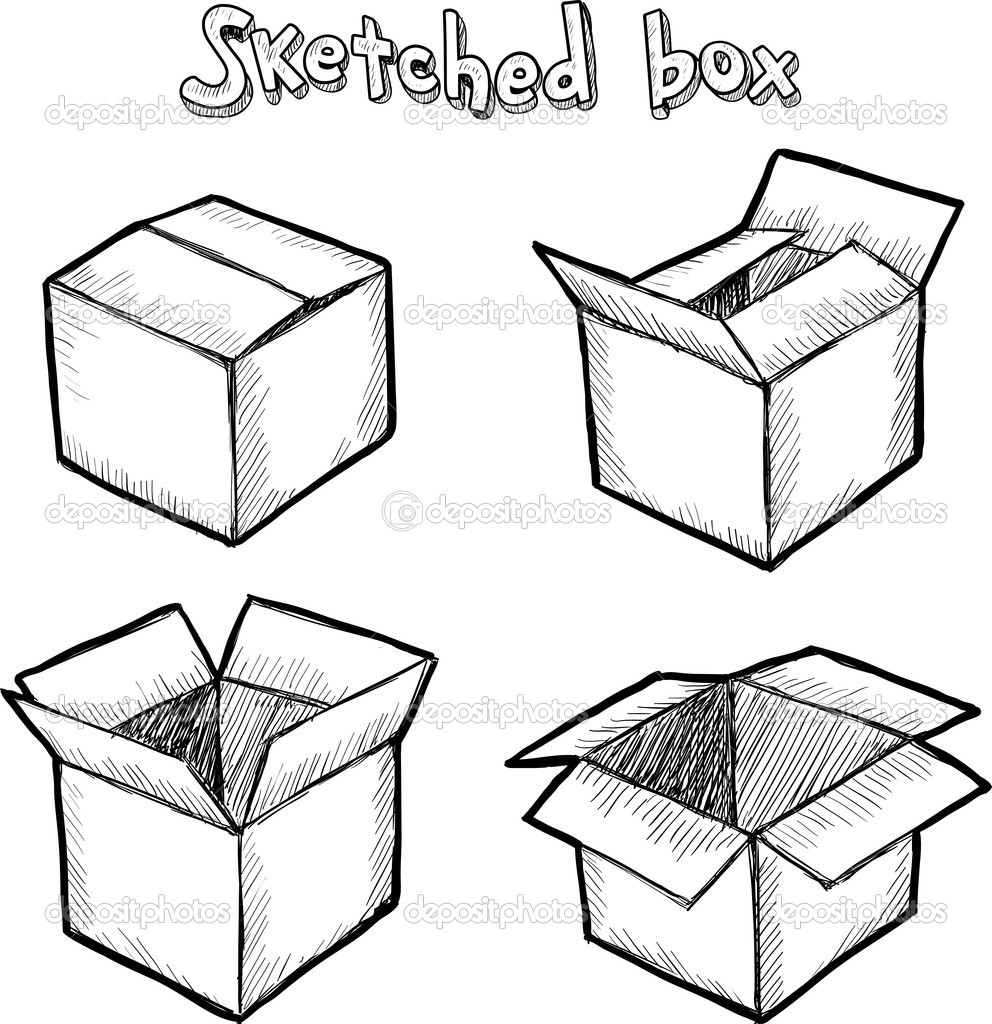
Применяем к созданному контуру размытие Effect – Blur – Gaussian Blur (Эффект – Размытие – Размытие по Гауссу) с радиусом 2 пикселя, затем скрываем линию под передними сторонами коробки (Ctrl+[).
Обратите внимание на третью картинку снизу. Создаем новую вертикальную линию шириной 4 пикселя и выбираем для нее оранжевый цвет (#fac683) без заливки.
Затем применяем к линии профиль ширины Width Profile 6 (Профиль ширины 6) и Gaussian Blur
Убедитесь, что созданная линия все еще выделена. Дублируем ее (Ctrl+C, Ctrl+F). Не снимая выделение с копии, открываем панель Window – Appearance Gaussian Blur (Размытие по Гауссу).
Заменяем цвет обводки на темно-оранжевый (#4d2505) и устанавливаем ширину на 3 пикселя.
Затем применяем профиль Width Profile 1 (Профиль ширины 1) и эффект Feather
В конце выделяем нижний черный контур, созданный во втором шаге, удаляем его обводку и заливаем черным цветом. Затем применяем к нему Gaussian Blur (Размытие по Гауссу) с радиусом 3 пикселя.
Затем применяем к нему Gaussian Blur (Размытие по Гауссу) с радиусом 3 пикселя.
Шаг 11
Выделяем все объекты, созданные начиная с Шага 2, и группируем их (Ctrl+G).
Из первой части урока вы узнали, как нарисовать картонную коробку без крышки. Готовый результат должен выглядеть вот так:
Шаг 12
Теперь нарисуем коробку с закрытой крышкой. Выделяем группу с коробкой, созданную в Шаге 11, и дублируем ее (Ctrl+C, Ctrl+F), затем размещаем копию рядом с оригиналом.
Берем Selection Tool (V) (Выделение), дважды кликаем по коробке, затем выделяем контур, показанный на первой картинке ниже. Жмем Ctrl+C, чтобы скопировать его, и дважды кликаем в пустом месте рабочей области.
Не снимая выделение с фигуры, меняем цвет обводки на синий.
Затем применяем к синему контуру Object – Transform – Scale (Объект – Трансформировать – Масштабирование). В появившемся окне выбираем Uniform (Равномерно) и устанавливаем его на 108%, жмем ОК. После этого смещаем получившийся объект на 3 пикселя вверх.
После этого смещаем получившийся объект на 3 пикселя вверх.
С помощью Direct Selection Tool (A) (Прямое выделение) выбираем верхнюю опорную точку синего контура и смещаем ее на 4 пикселя вправо.
Затем выделяем нижнюю точку и смещаем ее на 4 пикселя влево.
Шаг 13
Дублируем (Ctrl+C, Ctrl+F) синий контур, созданный в Шаге 12. Заменяем цвет копии на красный и перемещаем ее на 70 пикселей вниз.
Выделяем синий контур и снова дублируем его, затем меняем цвет копии на желтый.
С помощью Direct Selection Tool (A) (Прямое выделение) и клавиши Shift, выделяем опорные точки желтого и красного контуров. Затем на панели свойств нажимаем на кнопку Cut path at selected anchor points (Вырезать контур по выделенным опорным точкам). Таким же образом режем на отдельные отрезки оба контура.
Выделяем отрезки, как показано ни третьем рисунке, кликаем по ним правой кнопкой мыши и выбираем Join (Соединить).
Меняем цвет получившегося контура на зеленый.
Повторяем весь процесс и создаем такой же зеленый контур справа.
Продолжаем выделять отрезки, как показано на седьмой картинке, и жмем Ctrl+J, чтобы соединить их вместе.
Соединяем оставшиеся отрезки.
Шаг 14
Выделяем левый зеленый контур, удаляем обводку и заливаем его линейным градиентом, как показано ниже.
Перемещаем полученную фигуру на задний план (Ctrl+Shift+[).
Перемещаем полученную фигуру на задний план.
Перед продолжением выделяем синий объект, созданный в Шаге 12 и перемещаем его на передний план (Ctrl+Shift+]).
Не снимая выделение с синего контура, удаляем его обводку и заливаем линейным градиентом, как показано на шестой картинке.
Дублируем (Ctrl+C, Ctrl+F) получившуюся фигуру, заменяем ее цвет, как показано на последней картинке.
В конце применяем к этой фигуре эффект Feather
Шаг 15
Выделяем правый красный контур, удаляем обводку и заполняем фигуру линейным градиентом, как показано на первой картинке.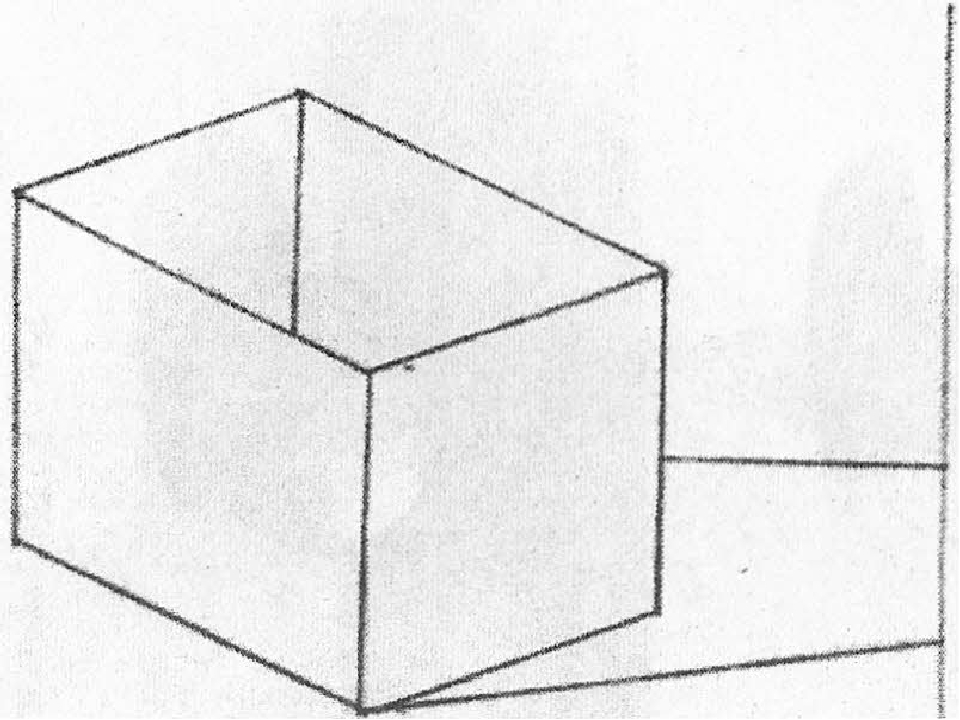
Не снимая выделения с фигуры, применяем Effect – Stylize – Feather (Эффект – Стилизация – Растушевка) с радиусом 5 пикселей.
Шаг 16
Выбираем левый красный контур, удаляем обводку и заполняем фигуру линейным градиентом, как показано на первой картинке.
Дублируем (Ctrl+C, Ctrl+F) получившуюся фигуру, затем меняем цвет копии, как показано на второй картинке.
Не снимая выделения с фигуры, применяем Effect – Stylize – Feather (Эффект – Стилизация – Растушевка) с радиусом 6 пикселей.
Шаг 17
Выбираем первую фигуру, созданную в Шаге 15 и дублируем ее (Ctrl+C, Ctrl+F).
Не снимая выделение с копии, переходим
Make Clipping Mask (Создать обтравочную маску).
Шаг 18
Выбираем первую фигуру, созданную в Шаге 16 и дублируем ее (Ctrl+C, Ctrl+F).
Не снимая выделение с копии, переходим Effect – Stylize – Drop Shadow (Эффект – Стилизация – Тень). Вводим настройки, как показано ниже, и нажимаем ОК.
Вводим настройки, как показано ниже, и нажимаем ОК.
Теперь выделяем правую переднюю часть коробки и дублируем ее, затем переносим копию на передний план (Ctrl+Shift+]).
Не снимая выделение с фигуры, зажимаем клавишу Shift и кликаем по объекту с эффектом тени, который мы создали в этом шаге. Затем кликаем правой кнопкой по выделенным деталям и в выпадающем меню выбираем Make Clipping Mask (Создать обтравочную маску).
В конце переносим получившуюся фигуру на задний план (Ctrl+[).
Шаг 19
Давайте добавим несколько мелких деталей. С помощью Line Segment Tool (\) (Линия) рисуем вертикальную линию оранжевого цвета (#fac683) и шириной 3 пикселя.
Применяем к ней профиль переменной ширины Width Profile 6 (Профиль ширины 6) и Gaussian Blur (Размытие по Гауссу) с радиусом 3 пикселя.
Не снимая выделение с линии, дублируем ее (Ctrl+C, Ctrl+F). Открываем панель Window – Appearance (Окно – Оформление) и удаляем эффект Gaussian Blur (Размытие по Гауссу).
Меняем цвет копии на темно-оранжевый (#4d2505) и уменьшаем ширину до 2 пикселей.
Затем применяем профиль Width Profile 1 (Профиль ширины 1) и эффект Feather (Растушевка) с радиусом 2 пикселя.
Шаг 20
Выделяем все объекты, которые мы создали, начиная с Шага 12, и группируем их (Ctrl+G).
Картонная коробка с закрытой крышкой готова. Результат должен выглядеть примерно так:
Шаг 21
Используя Line Segment Tool (\) (Линия), создаем четыре отрезка с обводкой и без заливки, как показано ниже.
Закончив, выделяем их и дублируем (Ctrl+C, Ctrl+F), затем переходим Object – Hide – Selected (Объект – Спрятать – Выделенное), чтобы спрятать копии.
Выделяем два отрезка, показанные на второй картинке, кликаем по ним правой кнопкой мышки и выбираем Join (Соединить).
Затем снова кликаем правой кнопкой мышки и опять выбираем Join (Соединить).
Не снимая выделение с фигуры, меняем ее цвет на желтый.
Повторяем процесс и создаем такую же желтую фигуру справа.
Шаг 22
Перед продолжением, переходим Object – Show All (Объект – Показать все), чтобы восстановить скрытые в Шаге 21 отрезки.
С помощью Direct Selection Tool (A) (Частичное выделение) и клавиши Shift выделяем две верхние опорные точки красных отрезков и жмем Ctrl+J, чтобы соединить их новой линией.
Выделяем две нижние точки красных отрезков и снова жмем Ctrl+J. В итоге должна получиться фигура, как на четвертой картинке ниже.
Повторяем процесс и соединяем между собой оставшиеся синие отрезки.
Шаг 23
Выделяем две желтые фигуры, созданные в Шаге 21, и дублируем их (Ctrl+C, Ctrl+F).
Заменяем цвет копий на зеленый и перемещаем на передний план (Ctrl+Shift+]).
С помощью Direct Selection Tool (A) (Прямое выделение) и клавиши Shift опорные точки зеленых фигур. Затем на верхней панели свойств нажимаем на кнопку Cut path at selected anchor points (Вырезать контур по выделенным опорным точкам).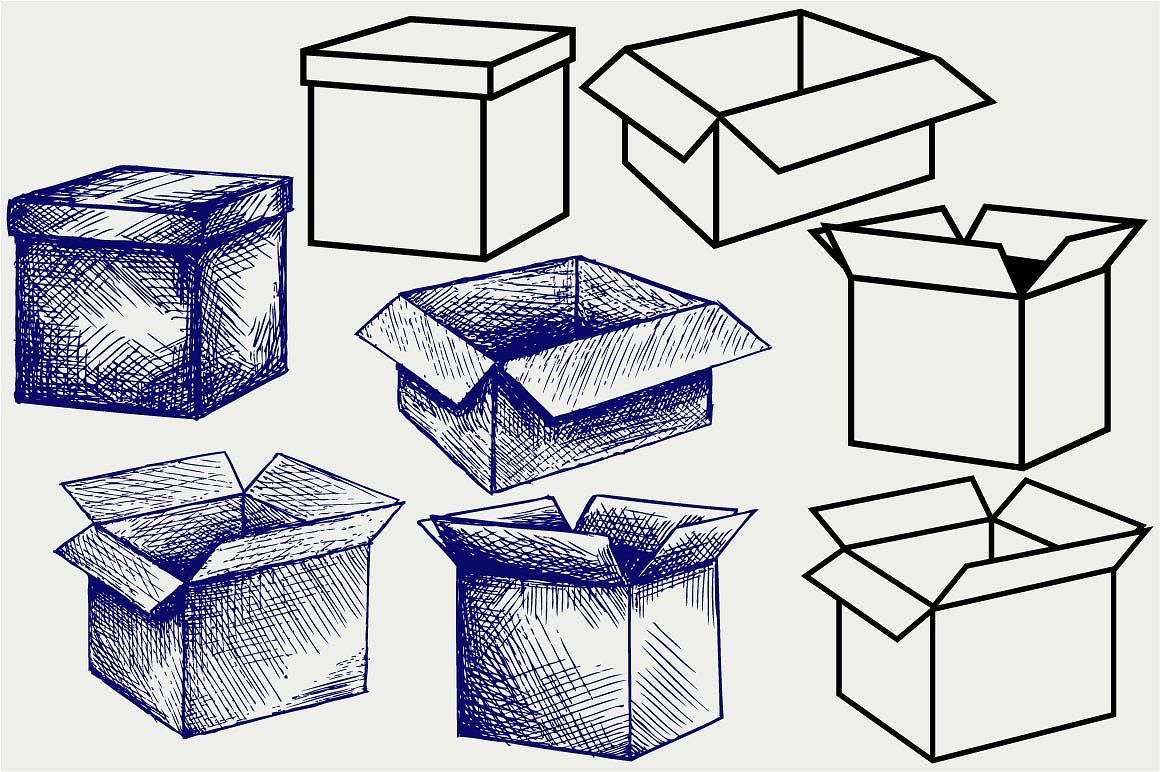
Выделяем и удаляем четыре оставшихся длинных отрезка.
Выделяем две нижние точки этой же фигуры и снова жмем Ctrl+J. У вас должен получиться результат, как на шестой картинке.
Повторяем процесс, чтобы соединить вместе оставшиеся зеленые отрезки.
Шаг 24
Выделяем красный объект, удаляем обводку и заливаем его линейным градиентом, как показано ниже.
Затем выбираем желтый контур, удаляем его обводку и заливаем линейным градиентом, как показано на второй картинке.
Выбираем нижний зеленый объект, удаляем его обводку и заливаем темно-коричневым цветом (#5b3915).
Переходим к четвертой картинке. Используя Line Segment Tool (\) (Линия) создаем отрезок темно-красного цвета (#1e0f12) и шириной 2 пикселя, без заливки.
Затем применяем к нему Gaussian Blur (Размытие по Гауссу) с радиусом 2 пикселя.
Выбираем все три фигуры и отрезок, созданные в этом шаге, и отправляем их на задний план (Ctrl+Shift+[).
Шаг 25
Выбираем оставшийся зеленый контур, удаляем его обводку и заливаем линейным градиентом, как показано на первой картинке.
Дублируем (Ctrl+C, Ctrl+F) получившуюся фигуру, затем меняем цвет копии, как показано на второй картинке.
Не снимая выделение с копии, переходим Effect – Stylize – Feather (Эффект – Стилизация – Растушевка). Устанавливаем радиус на 5 пикселей и жмем ОК.
Выбираем левый желтый контур, удаляем его обводку и заливаем линейным градиентом, как показано на четвертой картинке.
Дублируем получившуюся фигуру, меняем цвет заливки копии, как показано на последней картинке ниже. Затем применяем к копии эффект Feather (Растушевка) с радиусом 6 пикселей.
Шаг 26
Выбираем синий контур и переносим его на передний план (Ctrl+Shift+]).
Выбираем нижний отрезок синего контура и меняем его цвет на #88582a.
Выделяем оба отрезка, которым мы меняли цвет, и прячем их под крышкой (Ctrl+[).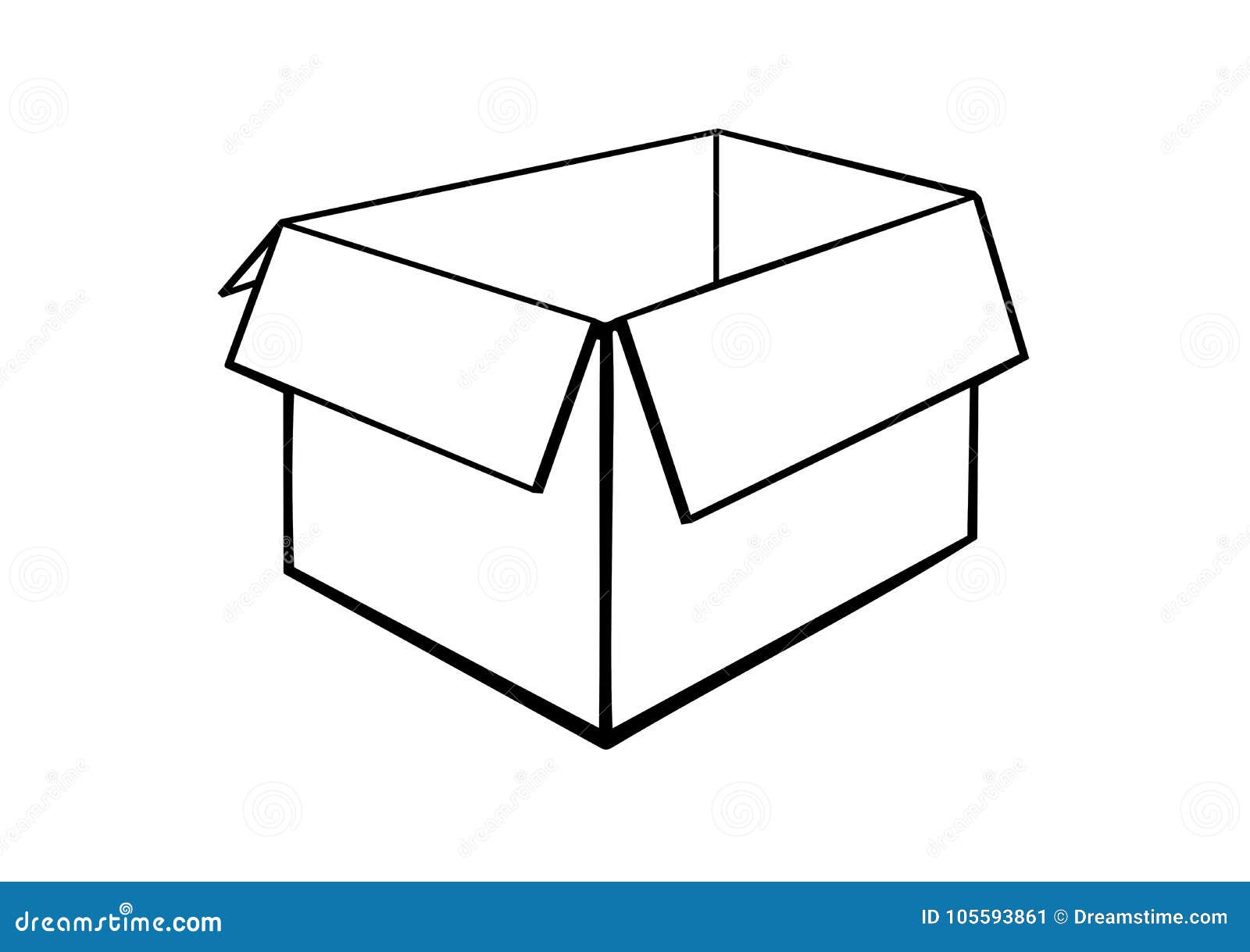
Выбираем верхний и левый отрезки синего контура и меняем их цвет, как показано на последней картинке ниже.
Шаг 27
Давайте добавим мелкие детали. С помощью Line Segment Tool (\) (Линия) рисуем отрезок на углу коробки шириной 3 пикселя. Заливку отключаем, а цвет обводки устанавливаем на светло-оранжевый (#fac683).
Затем применяем к обводке профиль переменной ширины Width Profile 6 (Профиль ширины 6) и эффект Gaussian Blur (Размытие по Гауссу) с радиусом 3 пикселя.
Не снимая выделение с контура, дублируем его (Ctrl+C, Ctrl+F).
Открываем панель Window – Appearance (Окно – Оформление) и удаляем эффект Gaussian Blur (Размытие по Гауссу).
Меняем цвет копии на темно-коричневый (#4d2505) и устанавливаем ширину обводки на 2,5 пикселя.
Затем применяем к копии профиль Width Profile 1 (Профиль ширины 1) и эффект Feather (Растушевка) с радиусом 2 пикселя.
Шаг 28
Выделяем левую сторону крышки, созданную в шаге 25 на четвертой картинке, и дублируем ее (Ctrl+C, Ctrl+F).
Не снимая выделение с копии, переходим Effect – Stylize – Drop Shadow (Эффект – Стилизация – Тень). Применяем настройки, как показано ниже.
Не снимая выделение с копии, зажимаем клавишу Shift и выделяем фигуру с тенью, которые мы создали в начале шага.
Кликаем правой кнопкой по выделенным объектам и выбираем Make Clipping Mask (Создать обтравочную маску).
После этого переносим получившуюся фигуру (Ctrl+[) под левую сторону крышки, созданную в Шаге 25.
Шаг 29
Берем Direct Selection Tool (A) (Прямое выделение) и кликаем по задней внутренней стенке коробки, затем меняем ее цвет, как показано ниже.
Таким же образом выделяем правую внутреннюю стенку коробки и меняем ее цвет, как показано на второй картинке.
Шаг 30
Выделяем все объекты, созданные начиная с Шага 21, и группируем их (Ctrl+G).
Картонная коробка с открытой крышкой готова:
Шаг 31
С коробками мы закончили и теперь можем заняться фоном.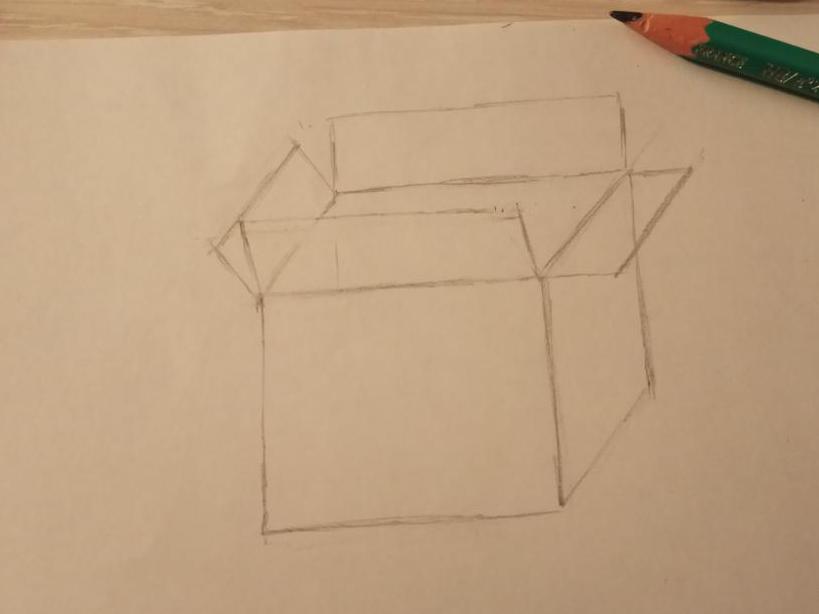 Берем Rectangle Tool (M) (Прямоугольник) и создаем темно-синий (#808285) прямоугольник размером 1354 х 746 пикселей.
Берем Rectangle Tool (M) (Прямоугольник) и создаем темно-синий (#808285) прямоугольник размером 1354 х 746 пикселей.
Размещаем коробки поверх созданного фона.
Шаг 32
Чтобы коробки выглядели интереснее, давайте добавим отражение на поверхности. С помощью Pen Tool (P) (Перо) и Gradient Tool (G) (Градиент) рисуем две фигуру, как показано ниже.
Закончив, выделяем их и меняем режим смешивания на Multiply (Умножение).
Шаг 33
Выделяем два угловых отрезка, как показано на первой картинке, затем берем Reflect Tool (O) (Зеркальное отражение), зажимаем клавишу Alt и кликаем по нижней опорной точке.
В открывшемся диалоговом окне выбираем Horizontal (Горизонтальная) и кликаем на кнопку Copy (Копировать), затем нажимаем Ctrl+G, чтобы сгруппировать копии.
Выделяем фигуры, созданные в Шаге 32 и копируем их, затем отправляем копии на передний план (Ctrl+Shift+]).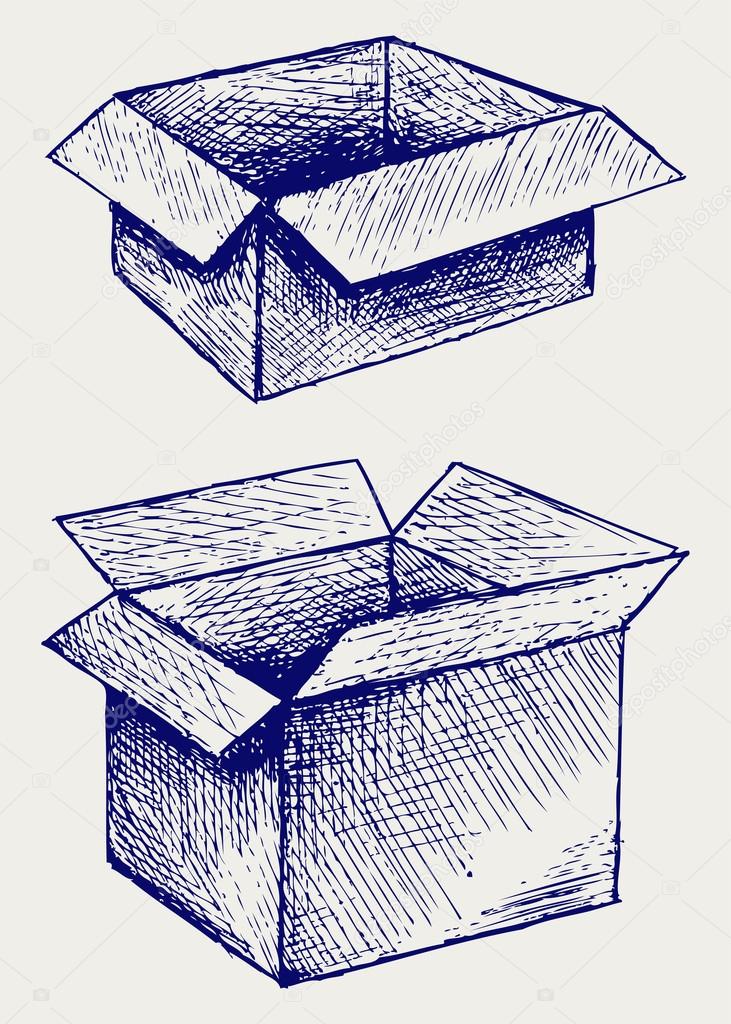
Не снимая выделение с копий, открываем панель Window – Pathfinder (Окно – Обработка контуров) и нажимаем на кнопку Unite (Соединение).
Выбираем получившуюся фигуру, зажимаем клавишу Shift и кликаем по группе, созданной в этом шаге. Затем кликаем правой кнопкой мышки по выделенным фигурам и выбираем Make Clipping Mask (Создать обтравочную маску).
Затем уменьшаем непрозрачность обтравочной фигуры до 10%.
В конце выделяем все объекты, созданные начиная с Шага 32, и группируем их (Ctrl+G), затем переносим полученную группу под коробки (Ctrl+[).
Шаг 34
Дважды дублируем группу из Шага 33 и распределяем копии под остальными коробками, как показано ниже.
Мы закончили!
В этом уроке вы узнали, как нарисовать картонную коробку в Adobe Illustrator. Надеюсь, вам понравилось, и вы узнали что-то новое для себя. Подписывайтесь на обновления сайта и делитесь уроком с друзьями в социальных сетях. Приятного творчества!
Приятного творчества!
Для того чтобы нарисовать подарок, очень важно сначала прорисовать куб. Он состоит из четырех граней. После его прорисовки можно дорисовать красивую оберточную упаковку на нем или ленточку с бантом. Это всегда смотрится эффектно и ярко, особенно если такой рисунок раскрасить яркими цветными карандашами новогодних оттенков или использовать краски.
Материалы для рисования новогоднего подарка:
- свободный лист бумаги в альбоме;
- карандаши для наброска и раскрашивания;
- ластик для удаления;
- маркер черный для обводки.
Как нарисовать коробку с подарком поэтапно
1) Проводим вертикальную линию. От верхней и нижней точки ведем боковые линии под углом.
2) Затем добавим еще две вертикальные линии для сформирования граней коробки, в которой новогодний подарок. Также прорисуем последний четвертый уголок, который располагается на заднем фоне.
3) Рисуем вверху окружность, в которой будет рисовать пышный бант для украшения подарочка. По всем граням коробки рисуем линии атласной ленты.
По всем граням коробки рисуем линии атласной ленты.
4) Рисуем шикарный пышный бант в середине окружности. Ведем от центра банта две короткие полоски ленты. Края коробочки создаем без острых углов, а также линии ленты создаем плавными на всех частях рисунка.
5) Получаем красивый рисунок подарка, который нуждается в аккуратной обводке черным маркером и закрашивании цветными карандашами. Первое выполняем прямо сейчас. Также можно добавим мелкие штрихи и блики на предметах.
6) Закрашиваем красным карандашом атласные ленточки и шикарный бант, которые служат для украшения новогоднего подарка.
7) Коробочка, в которой размещен подарок, создается зелеными оттенками карандашей.
Как нарисовать подарочную коробку с открыткой. Как нарисовать коробку карандашом поэтапно
Давайте немного усложним эту задачу. Чтобы научить вас действительно чувствовать и контролировать этот пустой плоский листок бумаги, я хочу открыть для вас сложные, но интересные объекты – пустые коробки.
1. Итак, изобразите куб.
2. Затем нарисуйте немного наклоненные две параллельные линии.
Параллельные линии – это две линии, идущие в одинаковом направлении и расположенные на одинаковом расстоянии. Когда я говорю слово «параллель» я представляю 2 линии в одном слове.
Перпендикулярные линии – две линии, которые пересекаются под прямым углом. Например, в этой строке вы видите текст, перпендикулярный к краю этой страницы.
3. ВНИМАНИЕ! Посмотрите, как нарисован этот верхний край крышки короба, в соответствии со всеми наклонными линиями под небольшим уклоном вверх влево. Я буду ссылаться на этот угол как направление на северо-запад. Представьте компас.
Четыре наиболее часто используемых направлений, на которые я буду ссылаться на протяжении всех уроков, будут направления: северо-запад, северо-восток, юго-запад и юго-восток. Взгляните на этот компас.
Теперь я переверну компас.![]() Повторюсь, что перспектива искажает и расплющивает объект, создавая иллюзию глубины, делая один край объекта ближе к зрителю.
Повторюсь, что перспектива искажает и расплющивает объект, создавая иллюзию глубины, делая один край объекта ближе к зрителю.
Обратите внимание на этот нарисованный наклоненный компас и четыре указанных направления – СЗ, СВ, ЮЗ и ЮВ – все эти линии совпадают с линиями вашего куба.
Я называю это «3D-компас». Это чудесный инструмент для правильного последовательного выравнивания линий. Без правильно построенных углов ваши рисунки будут выглядеть косо.
4. Нарисуйте на другой стороне коробки крышку с помощью двух параллельных линий.
5. Используя нижнюю линию коробки в направлении СВ, нарисуйте верх крышки короба в том же направлении (СВ).
6. Нарисуйте косые линии, обозначающие закрылки коробки впереди внизу.
7. Еще раз, используя нижние края коробки как направляющие, завершите крышки коробки, проведя линии в направлениях СВ и СЗ. Я буду повторять это постоянно: используйте нарисованные линии, как образец, чтобы нарисовать следующие. Всегда сверяясь с уже построенными углами соответствующими 3D-компасу, ваши рисунки будут выглядеть твердыми, сосредоточенными и, самое главное, трехмерными.
Всегда сверяясь с уже построенными углами соответствующими 3D-компасу, ваши рисунки будут выглядеть твердыми, сосредоточенными и, самое главное, трехмерными.
8. Нарисуйте короткие выглядывающие линии задней части коробки. Заметьте, как одна маленькая линия влияет на общую трехмерную иллюзию рисунка. Эта маленькая линия на обратной стороне коробки делает «БАМ!» и в этом момент наш рисунка превращается из двухмерного эскиза в трехмерный объект.
9. Нанесите линию горизонта и определите позицию источника света.
10. Для правильной прорисовки падающей тени, используйте 3D-компас. Нарисуйте направляющую линию по нижней части коробки по направлению ЮВ. ВНИМАНИЕ! Это наиболее распространенная ошибка, которую совершают новички – они начинают опускать тень ниже направляющей линии. Обратите внимание, что тень должна быть на одной линии с направляющей.
Верно
Неверно
11. Затемнения под двумя крышками коробки придают реальности изображению. Это замечательные маленькие детали, которые успешно демонстрируют объем, уточненные детали и границы. В данном примере эти затенения помогают «вытащить» крышки в сторону глаз, прижимая коробку глубже на картинке.
Это замечательные маленькие детали, которые успешно демонстрируют объем, уточненные детали и границы. В данном примере эти затенения помогают «вытащить» крышки в сторону глаз, прижимая коробку глубже на картинке.
12. Это наиболее эффектный шаг в каждом уроке. Подчистите ваш эскиз ластиком, удалив лишние линии, и придайте резкости краям рисунка с помощью обводки контура. Это отодвинет изображение подальше от фона. Завершите падающие тени на левой стороне коробки и внутри коробки, вдали от источника освещения.
Я всегда призываю вас повеселиться в процессе урока, добавив множество дополнительных деталей, аккуратных маленьких идей, на которые способно ваше творческое воображение, чтобы оживить рисунок. Я положил несколько мелких предметов в коробку, чтобы они едва были видны. Обратите внимание, как даже эти маленькие детали добавляют эскизу изюминку.
УРОК 5: ПРАКТИЧЕСКОЕ ЗАДАНИЕ
Говоря о дополнительных деталях, улучшающих ваш рисунок, давайте модернизируем урок с картонной коробкой? Как насчет сундука с сокровищами, переполненного жемчугом и монетами? Мы так недовольные сегодняшней экономикой, ипотечными платежами, кредитами и налогами. . Так давайте и изобразим собственное богатство!
. Так давайте и изобразим собственное богатство!
1. Начнем с базовой формы куба, только немного наклоните стороны. Теперь укажите направляющие линии и подпишите их, для лучшего запоминания.
2. Нарисуйте две параллельных линии, слегка приоткрыв крышку сундука с сокровищами.
Ни один праздник не обходится без самого главного – подарков. Что уж говорить про Новый Год? Это один из самых больших праздников, когда каждый человек занят поиском подарков для родных и близких. Каким бы ни был выбранный подарок, его нужно обязательно красиво упаковать. Упаковки бывают различных видов, размеров и цветов, но сегодня речь пойдет о привычной нам коробочке с красивым бантом. Мы узнаем, как нарисовать подарок на новый год и чтобы композиция выглядела более привлекательно, оформим её веточкой ели и двумя шариками.
Инструменты и материалы:
- Графический планшет и перо (использовался Wacom Intos Draw, но подойдет любой), подключенный к компьютеру или ноутбуку.

- Программа Adobe Photoshop.
Вы также можете использовать простой карандаш, ластик и лист бумаги.
Этапы работы:
Шаг 1. В программе Adobe Photoshop создаем новую поверхность: Файл – Новый. Устанавливаем размеры нового документа в пикселях: ширина — 850 пикс. и высота – 595 пикс. Получится белая поверхность, на которой будем рисовать нашу иллюстрацию. Для кисти настраиваем главный диаметр – 5, а цвет – темно-серый:
Шаг 2. Рисуем прямоугольник, от которого будем отталкиваться при построении подарка. Ширина его будет немного больше высоты:
Шаг 3. Через центр проведем вертикальную линию, которая смещена немного вправо:
Шаг 4. Теперь можно прорисовать боковые части подарка и его коробку, но рисуем только передний план. Задний план пока оставляем пустым, потому что там будет большой бант, который его перекроет:
Шаг 5. Удалим ластиком линии, которые помогли при построении. Теперь они нам не понадобятся:
Теперь они нам не понадобятся:
Шаг 6. На подарке намечаем общие линии банта, а по бокам его будет удерживать лента:
Шаг 7. Спереди нарисуем два круга — ёлочные игрушки, которые будут внутри соприкасаться. Круги немного не дорисуем, чтобы добавить позже в этом месте их крепления (ёлочных игрушек):
Шаг 8. Сверху на ёлочных шариках нарисуем крепления, а на банте прорисуем изгибы ленты:
Шаг 9. На заднем плане расположим ветки ёлки, поэтому сейчас намечаем их основания (от которых будут расти иголки):
Шаг 10. Уменьшаем главный диаметр кисти с 5 на 3 и прорисуем мелкие иголочки. Они должны быть немного изогнуты к краю. Штрихи нужно наносить очень плотно, чтобы ветка была более пушистой:
Шаг 11. Корректируем рисунок, убрав лишние линии, где они не нужны, и добавляя в местах, где их не хватает:
Шаг 13. Делаем тон серого еще немного темнее и наносим поверх, но в этот раз объем тени будет меньше от предыдущего. Такая смена тона поможет сделать переход тени более плавным:
Такая смена тона поможет сделать переход тени более плавным:
Шаг 14. Снова делаем темнее тон и наносим его на наш рисунок:
Шаг 15. Следующий шаг по нанесению тени будет с более затемненного серого тона, а располагаем его все на меньшей поверхности:
В продолжение цикла уроков о простых вещах, доставляющих немало проблем начинающим художникам, сегодня будет инструкция о том, как рисовать коробку поэтапно. Коробка — это вместилище, в которое можно класть, все, что хочешь, можно класть. Классическая коробка состоит из специально сложенной прочной бумаги, именуемой в народе картоном. Вполне вероятно, что придумали ее японцы, как и технику оригами. Но существует более жесткая форма коробка – это ящик. Разница между ними вот в чем:
- Стенки ящика выполнены из древесины, или другого материала, прочнее картона;
- Коробка имеет форму параллелепипеда, но при необходимости ее можно развернуть и сложить пластом. С ящиком такой трюк проделать не удастся.
 Даже если ящик окажется пустым, он все равно будет занимать много места;
Даже если ящик окажется пустым, он все равно будет занимать много места; - Емкость коробки и ящика может быть одинаковой, но вес ящика намного больше. Так что для транспортировки ящика, вам, скорее всего, понадобится помощь друга, или даже специальной бригады грузчиков;
Если вы любите логические игры, рекомендую попробовать сыграть в Сокобан – это головоломка, в которой игрок должен правильно расставить коробки. Сюжет там не очень, но для любителей взбудоражить свой мозг самое то. А для тех, кто любит будоражить свою фантазию, рекомендую попробовать изобразить:
Как нарисовать коробку карандашом поэтапноШаг первый. Изобразим форму параллелепипеда. Она немного выше, это потому что нужно сюда включить длину закрывающих листов. Шаг второй. Теперь покажем реальную форму, и эти самые боковые листы. Они не должны быть выше начального размера каркаса, который мы показали в 1 шаге.
Шаг третий. Начнем штриховать. Внутреннюю часть темнее — штрихи плотнее, внешнюю светлее — штрихи реже. Шаг четвертый. Теперь предстоит удалить ненужные линии. Тут необходимо понимать какие линии должны быть видны, а какие нужно стереть. Кто ходил на уроки геометрии в школе, тот уже должен знать, а если нет, повторите как у меня:
Шаг четвертый. Теперь предстоит удалить ненужные линии. Тут необходимо понимать какие линии должны быть видны, а какие нужно стереть. Кто ходил на уроки геометрии в школе, тот уже должен знать, а если нет, повторите как у меня:
Попробуйте изобразить другие предметы быта, например, у нас есть такие уроки.
Каждый начинающий художник нередко задумывается, как легче и быстрее нарисовать желаемый предмет. В статье рассказывается, как поэтапно нарисовать два похожих предмета: коробок спичек и открытую картонную упаковочную коробку.
Как нарисовать коробок?
Коробок — это маленькая коробочка для спичек, чаще всего небольшого размера, с обязательной полосой по бокам для поджига спичек. Чтобы его нарисовать, нужно вспомнить школьный курс геометрии. Коробок представляет собой обыкновенную фигуру параллелограмм, созданную из двух равных параллелепипедов, соединенных между собой вертикальными линиями.
- Шаг 1. Если по-простому, то все грани коробка представляют собой прямоугольники, немного сплющенные в углах для придания перспективы и реалистичности изображения, в геометрии их называли параллелепипеды.
 Поэтому для того чтобы нарисовать коробок, нужно изобразить такой параллелепипед. Коробок на рисунке будет открытым, поэтому разделим фигуру на две неравные части. Та часть, которая получилась больше, будет телом коробка, а меньшая часть — его выдвижной коробочкой:
Поэтому для того чтобы нарисовать коробок, нужно изобразить такой параллелепипед. Коробок на рисунке будет открытым, поэтому разделим фигуру на две неравные части. Та часть, которая получилась больше, будет телом коробка, а меньшая часть — его выдвижной коробочкой:
- Шаг 2. Затем нужно сделать из плоского прямоугольника объемный, для этого необходимо дорисовать оставшиеся грани. Нижний такой же прямоугольник располагается на небольшом расстоянии от верхнего, и часть его граней невидима, поэтому на картинке они никак не отображаются. Однако все внутренние и внешние грани, которые видны глазу, на рисунке должны четко просматриваться. Все линии от верхней поверхности коробка до нижней должны быть строго вертикальны, а остальные линии — параллельны между собой.
- Шаг 3. Внутри коробка намечаем спички. Желательно, чтобы они были одного размера, и легче всего рисовать, когда спички плотно прилегают друг к другу. Затем рисуем и раскрашиваем головки спичек. Боковую часть коробка закрашиваем полностью, так как там находится шероховатый слой для поджига спичек.
 И коробок приобретает реальные размеры и формы. Как видим, нарисовать коробок не так-то и сложно.
И коробок приобретает реальные размеры и формы. Как видим, нарисовать коробок не так-то и сложно.
- Шаг 4. В завершение добавляем немного теней, придумываем надпись, и получается довольно реалистичный коробок спичек.
Как нарисовать коробку карандашом. Пошаговая инструкция.
Коробка — это мягкий ящик для хранения различных предметов. Чаще всего она изготавливается из картона, ткани или пластика. Коробка весит намного меньше по сравнению с ящиком. Однако основное отличие этих емкостей — это возможность свернуть коробку, когда она не нужна, и собрать заново в случае необходимости, в то время как ящик не может менять свою форму и в пустом виде занимает много места.
Аналогично коробку спичек можно нарисовать и обыкновенную картонную коробку. Рассмотрим, как нарисовать коробку карандашом поэтапно.
- Шаг 1. Начало изображения коробки такое же, как и в случае с коробком спичек: это прямоугольная фигура с углами, немного измененными для отображения наиболее полной перспективы.

- Шаг 2. Далее нужно дорисовать боковые листы коробки, которыми закрывают ее при упаковке, размеры боковин совпадают с размерами граней, а высота их существенно ниже для того, чтобы коробку можно было удобно упаковать. Рассмотрим, как нарисовать открытую коробку.
- Шаг 3. Снова вспомним геометрию. Следующим шагом будет удаление лишних линий, которые не могут быть видны глазу, если смотреть на реальную коробку.
- Шаг 4. И в завершение добавляем немного тени при помощи штриховки, чтобы придать визуальный объем и реалистичность нашему изображению.
Как лучше всего наложить штриховку на рисунок
- Штрихи следует накладывать мягкими, аккуратными движениями.
- На конце каждого штриха не должно быть никаких искривлений и завитушек.
- Штрихи должны быть очень похожи друг на друга визуально по длине и толщине.
- Не допускается различный нажим на карандаш при нанесении штриховки на одной грани.

Можно слегка растереть рисунок подушечкой пальца, и тогда штриховка сгладится, и коробка получится менее угловатой и визуально более мягкой.
Маленькие хитрости
- Для рисования лучше брать мягкий карандаш с маркировкой М или 2М.
- Ластик тоже лучше использовать чаще, чем реже.
- Выбирать стирательную резинку лучше по мягкости и качеству удаления карандаша, а не по внешнему виду.
- Никогда не использовать стирательную резинку на конце карандашей. Чаще всего они портят бумагу и рисунок выглядит не так опрятно.
Это средний по сложности урок. Повторить этот урок может быть затруднительно и взрослым, поэтому не рекомендую рисовать коробку по этому уроку маленьким детям, но если есть большое желание — то можно и попробовать. Также хочу отметить урок « » — обязательно попробуйте повторить его, если у вас останется время и желание рисовать сегодня.
Что понадобится
Для того, чтобы нарисовать коробку нам может понадобиться:
- Нужна программа Фотошоп.

- Немного терпения.
- Хорошее настроение.
Поэтапный урок
Может показаться, что простые геометрические фигуры рисовать очень легко, но это ошибочная точка зрения. Чтобы правильно нарисовать коробку нужно очень сильно постараться. Я рекомендую рисовать с натуры. Именно так вы сможете посмотреть куда именно падает свет, как и где он фигура отбрасывает тень. Фотография в этом случае не лучший помошник…
Кстати, кроме этого урока советую обратить своё внимание на урок « ». Он поможет повысить ваше мастерсово или просто доставит немного удовольствия.
Совет: выполняйте разные действия на разных слоях. Чем больше слоёв вы сделаете — тем проще вам будет управляться с рисунком. Так набросок можно сделать на нижнем слое, а беловой вариант на верхнем и когда набросок будет не нужен, то можно будет просто отключить видимость этого слоя.
При выполнении урока учтите, что из-за различий в версиях программ некоторые пункты меню и инструменты могут называться иначе или отсутствовать вовсе. Это может немного затруднить выполнение урока, но я думаю, что вы справитесь.
Это может немного затруднить выполнение урока, но я думаю, что вы справитесь.
В этом фотошоп уроке вы научитесь рисовать объемную картонную коробку.
Найдите инструмент «прямоугольник» , установите цвет 9d8267 и нарисуйте небольшой квадрат.
Для начала возьмите инструмент Стрелка (Direct Selection Tool) — это белая стрелочка.
Зажмите клавишу Shift и выделите углы на левой стороне квадрата.
Теперь, снова зажмите клавишу Shift нажмите 2 раза на клавиатуре стрелочку «вниз». Отпустите «Shift» и еще 3 раза нажмите вниз.
Снова выберите инструмент Стрелка и выделите углы на правой стороне квадрата.
Теперь, зажмите «Shift» и нажмите на стрелку «влево» на клавиатуре 17 раз и 1 раз «вверх».
Надеюсь вы поняли как обращаться с инструментом стрелка. Выделяете один или два угла и стрелками перемещаете их. Далее можете самостоятельно подредактировать две стороны вашей коробки.
Переходим к следующему шагу. Возьмите Перо, установите цвет 96785c и нарисуйте верхушку для коробки как показано на рисунке.
Снова с помощью пера и цвета 81674e, нарисуйте внутреннюю стенку коробки. Не забывайте увеличивать изображение, чтобы рисовать точнее.
Продолжаем добавлять к коробке запчасти. Для чего вам снова понадобтся перо и цвет 8d735c.
Еще одна крышка цветом таким: 81674e.
Самая задняя часть — b3936d.
И последняя — цвет 96785e.
Вот и результат!
Здесь, как видите, добавлено много всего интересного — это градиент от черного к прозрачному на крышках коробки, надписи, клейкая лента, текст и конечно же наполнитель коробки.
Надеемся, что вам понравился этот урок.
Вот вы и узнали как нарисовать коробку и надеюсь, что вы смогли повторить урок. Теперь можете обратить внимание на урок « » — он такой же интересный и увлекательный. Делитесь с друзьями этим уроком в соц. сетях.
мастер-класс и идеи для творчества. Как нарисовать шкатулку карандашом поэтапно
Каждый начинающий художник нередко задумывается, как легче и быстрее нарисовать желаемый предмет.![]() В статье рассказывается, как поэтапно нарисовать два похожих предмета: коробок спичек и открытую картонную упаковочную коробку.
В статье рассказывается, как поэтапно нарисовать два похожих предмета: коробок спичек и открытую картонную упаковочную коробку.
Как нарисовать коробок?
Коробок — это маленькая коробочка для спичек, чаще всего небольшого размера, с обязательной полосой по бокам для поджига спичек. Чтобы его нарисовать, нужно вспомнить школьный курс геометрии. Коробок представляет собой обыкновенную фигуру параллелограмм, созданную из двух равных параллелепипедов, соединенных между собой вертикальными линиями.
- Шаг 1. Если по-простому, то все грани коробка представляют собой прямоугольники, немного сплющенные в углах для придания перспективы и реалистичности изображения, в геометрии их называли параллелепипеды. Поэтому для того чтобы нарисовать коробок, нужно изобразить такой параллелепипед. Коробок на рисунке будет открытым, поэтому разделим фигуру на две неравные части. Та часть, которая получилась больше, будет телом коробка, а меньшая часть — его выдвижной коробочкой:
- Шаг 2.
 Затем нужно сделать из плоского прямоугольника объемный, для этого необходимо дорисовать оставшиеся грани. Нижний такой же прямоугольник располагается на небольшом расстоянии от верхнего, и часть его граней невидима, поэтому на картинке они никак не отображаются. Однако все внутренние и внешние грани, которые видны глазу, на рисунке должны четко просматриваться. Все линии от верхней поверхности коробка до нижней должны быть строго вертикальны, а остальные линии — параллельны между собой.
Затем нужно сделать из плоского прямоугольника объемный, для этого необходимо дорисовать оставшиеся грани. Нижний такой же прямоугольник располагается на небольшом расстоянии от верхнего, и часть его граней невидима, поэтому на картинке они никак не отображаются. Однако все внутренние и внешние грани, которые видны глазу, на рисунке должны четко просматриваться. Все линии от верхней поверхности коробка до нижней должны быть строго вертикальны, а остальные линии — параллельны между собой. - Шаг 3. Внутри коробка намечаем спички. Желательно, чтобы они были одного размера, и легче всего рисовать, когда спички плотно прилегают друг к другу. Затем рисуем и раскрашиваем головки спичек. Боковую часть коробка закрашиваем полностью, так как там находится шероховатый слой для поджига спичек. И коробок приобретает реальные размеры и формы. Как видим, нарисовать коробок не так-то и сложно.
- Шаг 4. В завершение добавляем немного теней, придумываем надпись, и получается довольно реалистичный коробок спичек.

Как нарисовать коробку карандашом. Пошаговая инструкция.
Коробка — это мягкий ящик для хранения различных предметов. Чаще всего она изготавливается из картона, ткани или пластика. Коробка весит намного меньше по сравнению с ящиком. Однако основное отличие этих емкостей — это возможность свернуть коробку, когда она не нужна, и собрать заново в случае необходимости, в то время как ящик не может менять свою форму и в пустом виде занимает много места.
Аналогично коробку спичек можно нарисовать и обыкновенную картонную коробку. Рассмотрим, как нарисовать коробку карандашом поэтапно.
- Шаг 1. Начало изображения коробки такое же, как и в случае с коробком спичек: это прямоугольная фигура с углами, немного измененными для отображения наиболее полной перспективы.
- Шаг 2. Далее нужно дорисовать боковые листы коробки, которыми закрывают ее при упаковке, размеры боковин совпадают с размерами граней, а высота их существенно ниже для того, чтобы коробку можно было удобно упаковать.
 Рассмотрим, как нарисовать открытую коробку.
Рассмотрим, как нарисовать открытую коробку.
- Шаг 3. Снова вспомним геометрию. Следующим шагом будет удаление лишних линий, которые не могут быть видны глазу, если смотреть на реальную коробку.
- Шаг 4. И в завершение добавляем немного тени при помощи штриховки, чтобы придать визуальный объем и реалистичность нашему изображению.
Как лучше всего наложить штриховку на рисунок
- Штрихи следует накладывать мягкими, аккуратными движениями.
- На конце каждого штриха не должно быть никаких искривлений и завитушек.
- Штрихи должны быть очень похожи друг на друга визуально по длине и толщине.
- Не допускается различный нажим на карандаш при нанесении штриховки на одной грани.
Можно слегка растереть рисунок подушечкой пальца, и тогда штриховка сгладится, и коробка получится менее угловатой и визуально более мягкой.
Маленькие хитрости
- Для рисования лучше брать мягкий карандаш с маркировкой М или 2М.

- Ластик тоже лучше использовать чаще, чем реже.
- Выбирать стирательную резинку лучше по мягкости и качеству удаления карандаша, а не по внешнему виду.
- Никогда не использовать стирательную резинку на конце карандашей. Чаще всего они портят бумагу и рисунок выглядит не так опрятно.
Шкатулки и ларцы фигурируют во многих литературных произведениях. Шкатулка – это вещь символичная, это некое хранилище, которое может прятать самые разные вещи от сокровищ, до всех горестей человечества. Как это было в случае с ящиком Пандоры. Рисовать шкатулки не так сложно – в основном они имеют четкие геометрические формы и делаются из самых различных материалов. Например, одной из самых знаменитых считается малахитовая шкатулка из сказа Бажова.
Вам понадобится
- Бумага, простой карандаш, ластик, линейка, материалы для раскрашивания на ваш выбор, изображения с малахитовыми изделиями.
Инструкция
Шкатулка может быть любой формы – параллелепипед, цилиндр, усеченная пирамида и даже шар. Наиболее традиционная форма для изображения малахитовой шкатулки – параллелепипед в основании и усеченная пирамида-крышка.
Наиболее традиционная форма для изображения малахитовой шкатулки – параллелепипед в основании и усеченная пирамида-крышка.
Прочертите прямую горизонтальную линию – она будет линией стола, на который вы поставите шкатулку. Затем нарисуйте параллелепипед – под тем углом зрения, который вам больше нравится. Не забывайте о законах перспективы.
Теперь нужно нарисовать крышку. Вы можете сделать ее просто плоской, в форме параллелепипеда, усеченной пирамиды или полукруглую – в форме половины цилиндра. Она может быть закрыта, приоткрыта или откинута. Если вы рисуете приоткрытую крышку, помните про законы перспективы и тени.
Штриховкой и растушевкой нарисуйте тени. Теперь черед за малахитовым узором. Рассмотрите изображения с малахитовыми изделиями – рисунок на камне бывает разный. Иногда он располагается кругами, как на срезе ствола дерева, иногда полосками, иногда мозаикой.
Нарисуйте мелкие детали – фурнитуру, украшения. Часто на малахитовых шкатулках изображают камей – ящерок, чтобы приблизить изделие к бажовским сказам.
А теперь самое интересное – раскрашивание рисунка. Обратите внимание на то, какие цвета имеет малахит – светло-зеленый, изумрудный и другие холодные оттенки зеленого чередуются, образуют узоры, прожилки. Идеальный вариант для раскрашивания такой шкатулки – акварельные краски, хотя гуашь тоже подойдет. Эскиз можно раскрасить и цветными карандашами.
Можно нарисовать любые другие шкатулки – деревянные, отделанные бисером, декупажные или из папье-маше. Можно экспериментировать с цветовыми гаммами, материалами, формами.
Давайте немного усложним эту задачу. Чтобы научить вас действительно чувствовать и контролировать этот пустой плоский листок бумаги, я хочу открыть для вас сложные, но интересные объекты – пустые коробки.
1. Итак, изобразите куб.
2. Затем нарисуйте немного наклоненные две параллельные линии.
Параллельные линии – это две линии, идущие в одинаковом направлении и расположенные на одинаковом расстоянии. Когда я говорю слово «параллель» я представляю 2 линии в одном слове.
Перпендикулярные линии – две линии, которые пересекаются под прямым углом. Например, в этой строке вы видите текст, перпендикулярный к краю этой страницы.
3. ВНИМАНИЕ! Посмотрите, как нарисован этот верхний край крышки короба, в соответствии со всеми наклонными линиями под небольшим уклоном вверх влево. Я буду ссылаться на этот угол как направление на северо-запад. Представьте компас.
Четыре наиболее часто используемых направлений, на которые я буду ссылаться на протяжении всех уроков, будут направления: северо-запад, северо-восток, юго-запад и юго-восток. Взгляните на этот компас.
Теперь я переверну компас. Повторюсь, что перспектива искажает и расплющивает объект, создавая иллюзию глубины, делая один край объекта ближе к зрителю.
Обратите внимание на этот нарисованный наклоненный компас и четыре указанных направления – СЗ, СВ, ЮЗ и ЮВ – все эти линии совпадают с линиями вашего куба.
Я называю это «3D-компас». Это чудесный инструмент для правильного последовательного выравнивания линий. Без правильно построенных углов ваши рисунки будут выглядеть косо.
Без правильно построенных углов ваши рисунки будут выглядеть косо.
4. Нарисуйте на другой стороне коробки крышку с помощью двух параллельных линий.
5. Используя нижнюю линию коробки в направлении СВ, нарисуйте верх крышки короба в том же направлении (СВ).
6. Нарисуйте косые линии, обозначающие закрылки коробки впереди внизу.
7. Еще раз, используя нижние края коробки как направляющие, завершите крышки коробки, проведя линии в направлениях СВ и СЗ. Я буду повторять это постоянно: используйте нарисованные линии, как образец, чтобы нарисовать следующие. Всегда сверяясь с уже построенными углами соответствующими 3D-компасу, ваши рисунки будут выглядеть твердыми, сосредоточенными и, самое главное, трехмерными.
8. Нарисуйте короткие выглядывающие линии задней части коробки. Заметьте, как одна маленькая линия влияет на общую трехмерную иллюзию рисунка. Эта маленькая линия на обратной стороне коробки делает «БАМ!» и в этом момент наш рисунка превращается из двухмерного эскиза в трехмерный объект.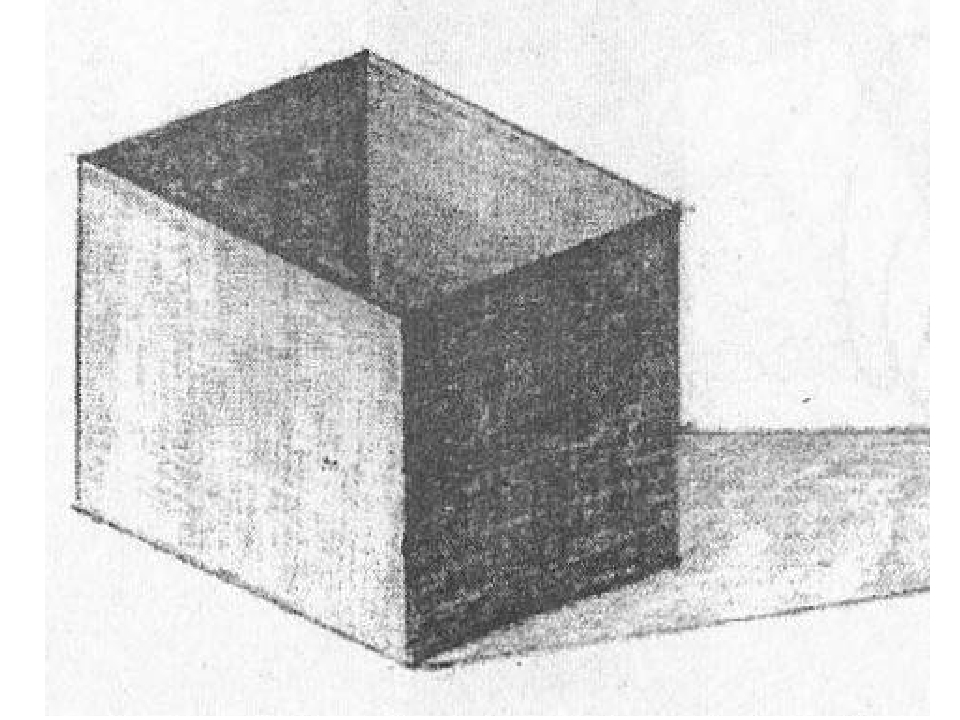
9. Нанесите линию горизонта и определите позицию источника света.
10. Для правильной прорисовки падающей тени, используйте 3D-компас. Нарисуйте направляющую линию по нижней части коробки по направлению ЮВ. ВНИМАНИЕ! Это наиболее распространенная ошибка, которую совершают новички – они начинают опускать тень ниже направляющей линии. Обратите внимание, что тень должна быть на одной линии с направляющей.
11. Затемнения под двумя крышками коробки придают реальности изображению. Это замечательные маленькие детали, которые успешно демонстрируют объем, уточненные детали и границы. В данном примере эти затенения помогают «вытащить» крышки в сторону глаз, прижимая коробку глубже на картинке.
12. Это наиболее эффектный шаг в каждом уроке. Подчистите ваш эскиз ластиком, удалив лишние линии, и придайте резкости краям рисунка с помощью обводки контура. Это отодвинет изображение подальше от фона. Завершите падающие тени на левой стороне коробки и внутри коробки, вдали от источника освещения.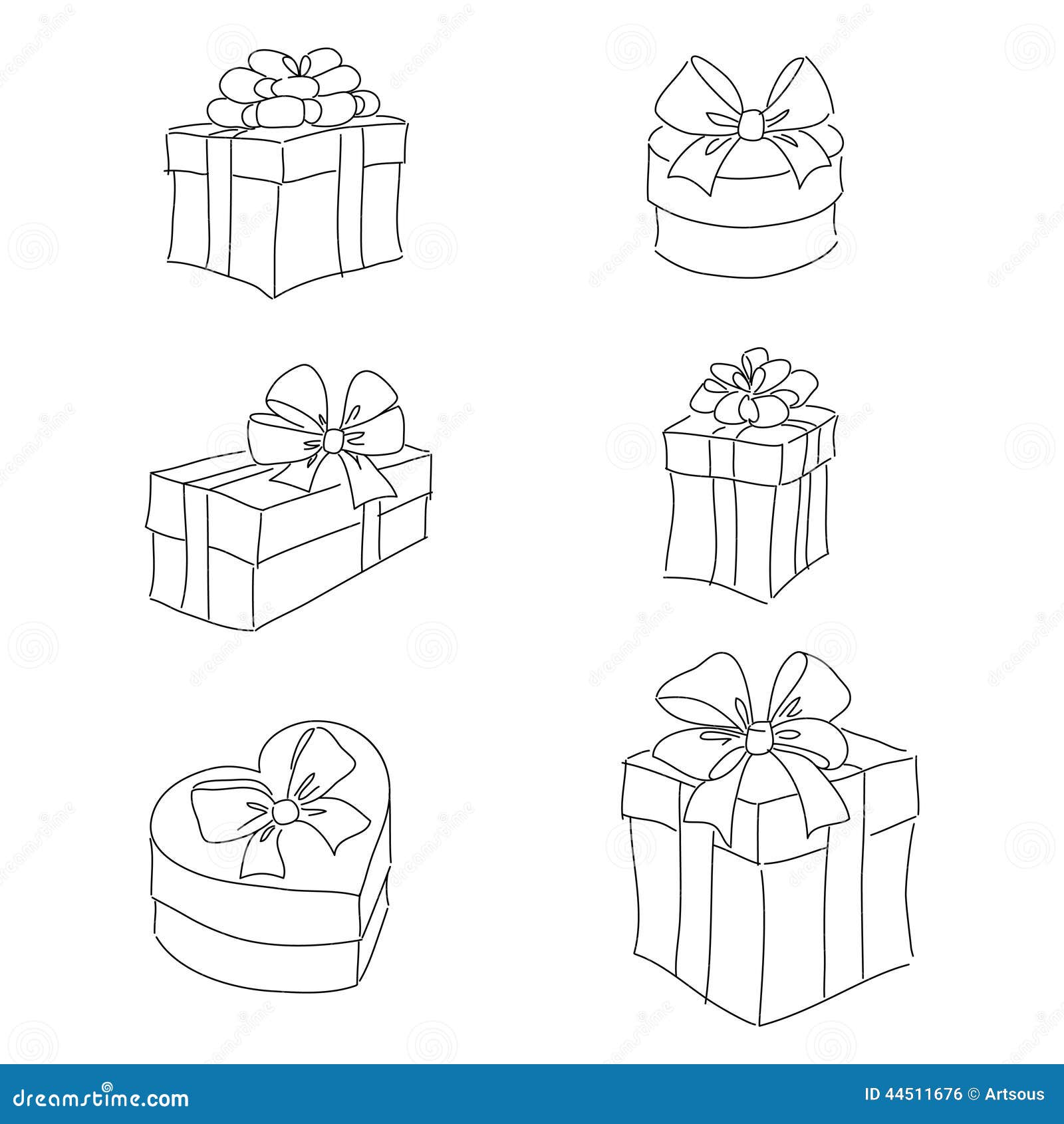
Я всегда призываю вас повеселиться в процессе урока, добавив множество дополнительных деталей, аккуратных маленьких идей, на которые способно ваше творческое воображение, чтобы оживить рисунок. Я положил несколько мелких предметов в коробку, чтобы они едва были видны. Обратите внимание, как даже эти маленькие детали добавляют эскизу изюминку.
УРОК 5: ПРАКТИЧЕСКОЕ ЗАДАНИЕ
Говоря о дополнительных деталях, улучшающих ваш рисунок, давайте модернизируем урок с картонной коробкой? Как насчет сундука с сокровищами, переполненного жемчугом и монетами? Мы так недовольные сегодняшней экономикой, ипотечными платежами, кредитами и налогами.. Так давайте и изобразим собственное богатство!
1. Начнем с базовой формы куба, только немного наклоните стороны. Теперь укажите направляющие линии и подпишите их, для лучшего запоминания.
2. Нарисуйте две параллельных линии, слегка приоткрыв крышку сундука с сокровищами.
3. Используя уже нарисованные линии как образец (звучит знакомо?), нарисуйте верхнюю кромку крышки в северо-западном направлении.![]()
4. Теперь нарисуйте ближний изогнутый край крышки.
5. С помощью уже нарисованных линий (я повторяюсь?) нарисуйте верхний край крышки в направлении северо-запада, но чуть ниже. Это нужно для того, чтобы, в конечном счете, все эти линии одного направления сходились в одной точке. Я объясню эту концепцию исчезающей точки очень подробно в одном из следующих уроков. Сейчас просто повторяйте за мной и наклоните ваши линии немного ниже.
6. Теперь нарисуйте две внутренних линии. Это наш «БАМ!» эффект 3D, вам должен нравится этот момент!
7. Разнообразьте ваш рисунок. Сотрите все лишние линии, разместите источник света и затените противоположную поверхность, внутреннюю сторону сундука и добавьте падающую тень. Наслаждайтесь рисованием дополнительных деталей. Переполните сундук деньгами, драгоценными камнями, жемчугом и всем, что вашему сердцу угодно!
Делитесь своими работами в
Шкатулка – полезная вещь для хранения других вещей. В большинстве случаев это драгоценности. Для одних драгоценности это золото и бриллианты, а для других письма любимого человека и фотографии старых друзей, который давно уже нет с нами. Люди всегда были и будут сентиментальны к таким вещам, поэтому создали специальные места для хранения воспоминания. После такого лирического вступления я теперь обязан научить вас как рисовать шкатулку карандашом. В моем примере она деревянная, но бывают и другие модификации, из разных доступных материалов. Полагаю у ваших бабушек и дедушек тоже есть деревянная шкатулка. А у тебя есть?
Для одних драгоценности это золото и бриллианты, а для других письма любимого человека и фотографии старых друзей, который давно уже нет с нами. Люди всегда были и будут сентиментальны к таким вещам, поэтому создали специальные места для хранения воспоминания. После такого лирического вступления я теперь обязан научить вас как рисовать шкатулку карандашом. В моем примере она деревянная, но бывают и другие модификации, из разных доступных материалов. Полагаю у ваших бабушек и дедушек тоже есть деревянная шкатулка. А у тебя есть?
Шаг первый. Рисую параллелепипед и еще прямоугольник возле него. Первое превратится потом в шкатулку, а второе в крышку для шкатулки.
Шаг второй. Оба этих предмета соединяются при помощи не сложного металлического механизма, который используют в дверях, окнах и любых открывающихся предметах.
Шаг третий. Добавляю цепь и обвожу контуры шкатулки.
Шаг четвертый. Внутри шкатулки всегда образуется тень.![]() Чем глубже, вместительнее шкатулка, тем темнее будет ее внутренняя часть. Вот как надо добавить тени на шкатулку:
Чем глубже, вместительнее шкатулка, тем темнее будет ее внутренняя часть. Вот как надо добавить тени на шкатулку:
Давайте порисуем еще? Советую сейчас изобразить.
Самое волшебное и невероятное время – процедура получения подарка. Таинственность, надежда получить сокровенное и праздничность всего происходящего заставляет любого человека переживать сокровенные моменты из детства, когда все мечты сбивались мановением руки родителей. Как нарисовать подарок, чтобы он отличался от обычной коробки или посылки? Легко. Достаточно пририсовать ему красивую обертку и большой, красочный бант.
Черно-белый пример с видом сбоку
Разберемся теперь подробно о том, как нарисовать подарочную коробку. Начинаем работу с коробки. Рисуем прямоугольник. Это будет сама коробка. На ней располагаем лежачий прямоугольник, но высота его должна быть небольшой, а длина больше длины нижнего. Теперь на переднем плане вертикально рисуем полосу ленты. Сверху приделываем бант, который состоит из двух полукругов и двух кончиков ленты.
Наводим рисунок более жирным карандашом или фломастером.
Вытираем вспомогательные линии. Коробка презента готова.
Второй вариант
Немного изменим конфигурацию изделия и рассмотрим, как нарисовать подарок карандашом. Вспоминаем геометрические фигуры и рисуем объемный кирпич.
На переднем и боков плане делаем полоску оберточной ленты. Сверху они должны перекрещиваться под прямым углом. На этом месте делаем шесть витков в виде овалов.
Наводим все линии жирным фломастером.
Коробку заштрихуем карандашом голубого цвета и добавим на всю ее поверхность синий круглый горошек. Саму ленту закрашиваем красным цветом. Чтобы добавить реалистичность работе дорисуем за коробкой тень черным цветом карандаша.
Зеленый подарок
А теперь развернем коробку и посмотрим на нее с торца. Итак, как легко нарисовать подарок. На переднем плане находится ребро коробки. От него ведем в левую и правую сторону два прямоугольника.![]() Сверху. Отступая немного от границы, ведем еще одну линию параллельно верхней. Это будет граница крышки. От ребра по диагонали ведем прямую, которая закончится на противоположном ребре. Дорисовываем по бокам еще одну диагональ. Получается коробка.
Сверху. Отступая немного от границы, ведем еще одну линию параллельно верхней. Это будет граница крышки. От ребра по диагонали ведем прямую, которая закончится на противоположном ребре. Дорисовываем по бокам еще одну диагональ. Получается коробка.
На крышке в зоне креста делаем большой бант.
Выделяем фломастером все нужные зоны, оставляя незарисованными частями, области на полосе.
Вытираем вспомогательные линии.
Коробку делаем зеленой. А бант и ленту – красными. Отличный и качественный презент готов.
В пол-оборота
Если три предыдущих вариант не удалось осилить идеально, тогда следует перейти к этому пошаговому мастер-классу. Разбираем подробно, как нарисовать подарок поэтапно. Располагаем коробку так, чтобы на переднем плане было не только ребро, но и немного грани. Делаем два прямоугольника разных размеров, на них рисуем часть крышки.
Добавляем верхний прямоугольник и оборачиваем подарок в ленту. Сверху приделываем бант.
Сверху приделываем бант.
Осталось его разрисовать. Боковые грани делаем розовым цветом, а верхнюю часть коробки – светло-розовым. Ленту закрашиваем в желтый оттенок.
Последний штрих: добавим под крышкой тень в виде темной полосы, а по всей площади коробки делаем белый горошек.
Рисуем вместе с детьми
Последний вариант – группа таких презентов. Рассмотрим, как нарисовать подарок ребенку. Делаем низкую, но широкую коробку с сердечками на передней грани. Сверху цепляем бант.
За этой коробкой рисуем узкую, но высокую с кружочками на передней грани. Сверху дорисовываем бант.
На заднем плане делаем коробку побольше и повыше. На передней грани рисуем косые линии.
Осталось разрисовать их в яркие цветы на свое усмотрение.
Такой яркий декор позволит несколько украсить скромный дизайн упаковки. Чем интереснее и загадочнее форма и размер, тем веселее имениннику угадывать содержимое. Часто маленький, но очень дорогой презент можно упаковать в большое количество разных пакетиков, ящиков и других емкостей. В итоге праздник выходит действительно захватывающим и волнительным.
В итоге праздник выходит действительно захватывающим и волнительным.
Рисуем куб — Кошкина Анна
Задача видеоурока: научиться рисовать куб, правильно компоновать куб на листе бумаги, как нарисовать объемный куб.
Из этого урока вы узнаете не только о том, как нарисовать сам куб, но и:
В уроке рассказано и показано рисование куба, и как нарисовать куб карандашом. В уроке показывается как нарисовать куб поэтапно.
Как правильно разместить (закомпоновать) рисуемый объект на листе бумаги;
Что такое точки схода граней, почему они должны быть и что вообще такое перспектива;
Как выбрать формат листа для рисунка;
Геометрический и оптический центр, зачем они нужны, и как верно их выбрать;
Штриховка, учимся её рисовать правильно;
Расположение источника света, распространенные ошибки студентов в его размещении и последующая работа с ним;
Объясняется понятие Светотень, раскрывается, зачем она нужна, и что в неё входит: падающая тень, собственная тень, полутень, рефлекс, блик, свет.
Немножко о заточке карандаша и почему так важно правильно его заточить;
Как правильно искать ошибки в рисунке и устранять их. Не бойтесь проверять себя! Не бойтесь ошибок: их не делает только тот, кто ничего не делает!
Как рисовать и чем отличаются грани на переднем и на заднем плане и почему их нужно рисовать по-разному.
Почему в художественном рисунке параллельные линии сходятся (в геометрии то они не сходятся!).
Почему так важен правильный нажим карандаша.
И многое другое…
Также из этого урока вы сделаете для себя интересные выводы:
Как правильно нарисовать куб!
На до же, тени оказывается неравномерные!
Куб в геометрии и художественном рисунке отличается не только отсутствием или наличием линейки!
И многие другие полезные и интересные умозаключения.
В общем, приятного просмотра!
P.S. от Анны Кошкиной: для лучшей усвояемости материала я бы рекомендовала сначала просмотреть весь видеоурок, и лишь потом, после его окончания, начинать рисовать куб. Самые нетерпеливые могут начинать его рисовать со мной, после того, как я взяла второй листок бумаги.
Самые нетерпеливые могут начинать его рисовать со мной, после того, как я взяла второй листок бумаги.
Итак выкладываю урок как нарисовать куб видео.
Я сделала кроме рисунка карандашом ещё и рисунок -пояснение (в векторе), почему куб строится так и как нарисовать 3d куб. Но когда Вы рисуете, Вы не сможете отобразить эти две точки схода, но Вы будете понимать построение. Вы можете представить где сходятся линии граней куба, а они сходятся на линии горизонта, то есть на уровне глаз, так как линия горизонта находится на уровне глаз. Кстати, хочу сказать чтобы Вы не путали линию стола, на которой стоит куб, с линией горизонта — это разные вещи, на стол, вы смотрите сверху, так как на нём стоит куб и Вы видите их верхние горизонтальные плоскости (и стола и куба). На этом конкретном рисунке линию стола можно нарисовать там же, где и линию горизонта.
Почему Вы не сможете сделать такое же точно построение, если будете рисовать с натуры, спросите Вы. Да потому, что Вам нужно будет оставить место на длину линий, которые стремятся в точки схода. И фактически у Вас на листе куб получится очень маленьким, когда Вы сотрёте линии построения, которые продолжаются после куба, которые идут в точки схода.
Да потому, что Вам нужно будет оставить место на длину линий, которые стремятся в точки схода. И фактически у Вас на листе куб получится очень маленьким, когда Вы сотрёте линии построения, которые продолжаются после куба, которые идут в точки схода.
Из этого урока Вы узнаете как нарисовать куб с тенью.
После того, как был снят этот урок, захотелось немножко порисовать — карандаш всё ещё в руке, рядом остался чистый лист бумаги, почему бы и нет? Вот, что у меня получилось за 15 минут работы.
Домашнее задание:
1.Нарисовать куб в разных положениях.
2. Нарисовать спичечную коробку в разных положениях, для лучшего понимания перспективы. Думаю, спичечная коробка есть у всех, поэтому модель будет у всех в наличии. Вот так вышло у меня домашнее задание по рисованию спичечной коробки, на первом курсе.
После рисования куба вместе со мной, и последующей его доводкой светотеневой, то есть штриховкой, возьмите обычный спичечный коробок и, кладя его в разных ракурсах, по отношению к вашей точке зрения порисуйте его. Можно на формате А4. Так, как это у меня показано на моём рисунке. Это моя работа (домашнее задание) за первый курс ВУЗа.
Можно на формате А4. Так, как это у меня показано на моём рисунке. Это моя работа (домашнее задание) за первый курс ВУЗа.
Обратите внимание, геометрические предметы в академическом рисунке рисуются напросвет (как будто бы Вы видите их насквозь). Это делается для того чтобы предметы были изображены верно и Вы представляли себе, как они располагаются в пространстве по отношению к Вам.
Если Вы и после рисования спичечных коробков не поняли, как рисовать куб, или не совсем поняли, порисуйте куб ещё в разных ракурсах, так как все сложные фигуры состоят из простых. А одна из простых фигур — это куб, если Вы не поймёте, как его рисовать, Вам будет сложно впоследствии, при рисовании других вещей. Особенно обратите внимание на конструкцию куба, то есть расположение его граней.
Как нельзя рисовать куб? Есть некоторые точки зрения, с которых куб смотрится неубедительно или некрасиво на бумаге, постарайтесь их избегать. Вот они: В рисунке 1 куб похож на клеточку в тетради, потому, что использована фронтальная перспектива. В рисунке 2 использовано неудачное положение по композиции, так как куб разделили ровно посередине на две части, все его углы и грани получились чётко противолежащими. Такое положение кажется уж слишком симметрично, похоже на чертёж, как в геометрии.
В рисунке 2 использовано неудачное положение по композиции, так как куб разделили ровно посередине на две части, все его углы и грани получились чётко противолежащими. Такое положение кажется уж слишком симметрично, похоже на чертёж, как в геометрии.
Для обычной срисовки Вам будет достаточно книги Н. П. Костерина «Учебное рисование», там написано и нарисовано очень просто, но немного поверхностно. Но вот если Вы хотите понять, почему рисовать нужно именно так, а не иначе, и как правильно нарисовать не только куб, но и другие предметы в перспективе, то я бы порекомендовала Вам книгу Николая Ли «Основы учебного академического рисунка».
Н. П. Костерин «Учебное рисование»
Николай Ли «Основы учебного академического рисунка»
мастер-класс и идеи для творчества. Рисуем вместе с детьми
, Голубой , Белый , «Акрил-Арт» Голубой ФЦ , Кобальт Зеленый Темный , Желтый Средний , «Акрил-Хобби Де Люкс» Египетский папирус ;
Инструменты: парафин; наждачная бумага; линейка; мел; синтетические кисти круглая и широкая плоская ; палитра.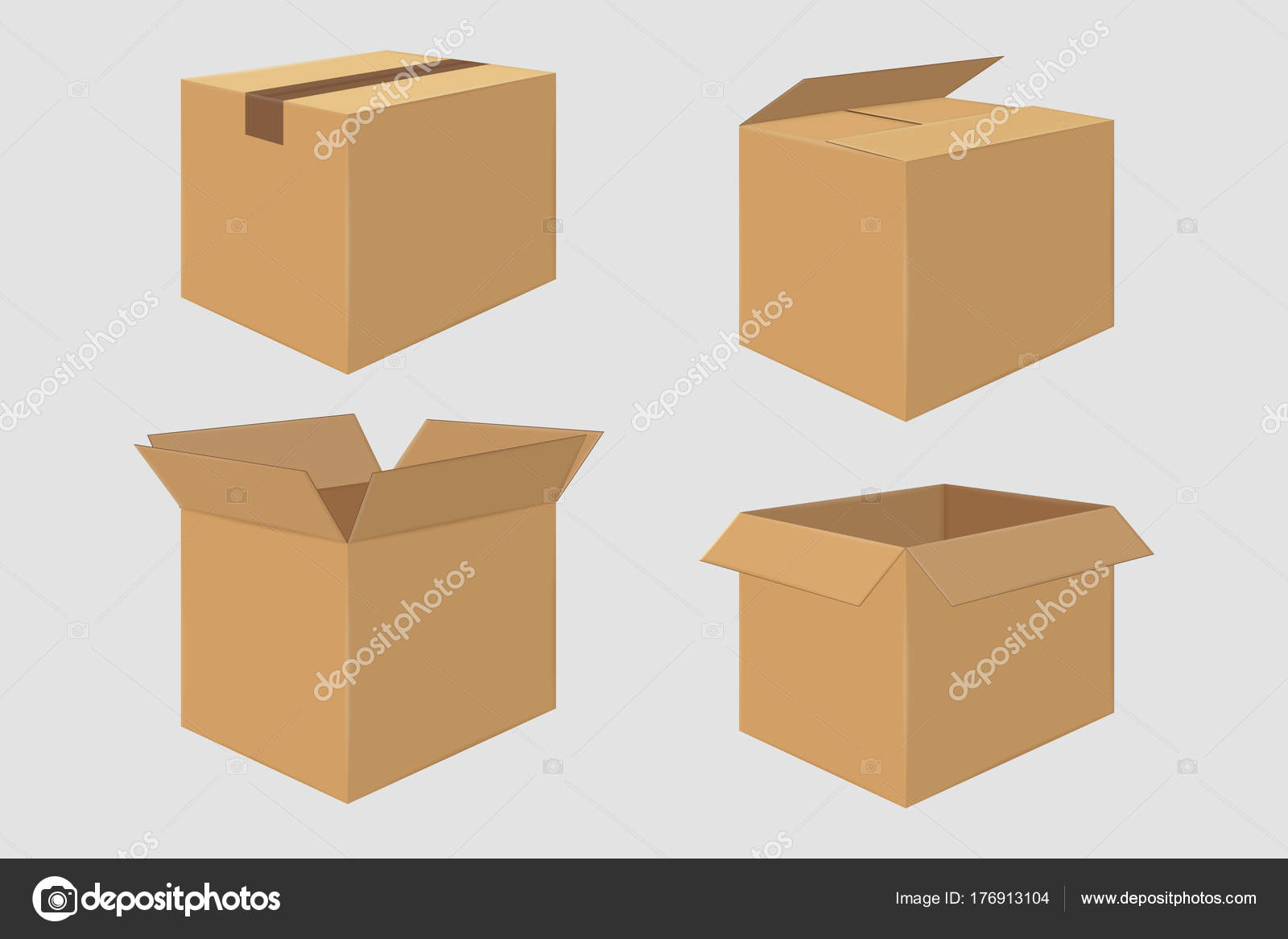
Шаг 1. Подготовка поверхности.
Все поверхности деревянной заготовки шкатулки покрываем акриловым грунтом при помощи широкой синтетической кисти. Сушим.
Шаг 2. Потёртости.
Все грани покрываем коричневой краской «Акрил-Хобби» и после высыхания натираем парафином.
Шаг 3. Основные цвета, фон.
Крышку шкатулки красим в «Акрил-Хобби» Голубой, остальное — в цвет «Акрил-Хобби Де Люкс» Египетский папирус.
Шаг 4. Роспись.
Нарисовать гортензию несложно. Начинаем с формы соцветия. Толстым слоем краски рисуем неровный овал. Левая сторона «Акрил-Арт» Голубым ФЦ, правая — «Акрил-Хобби» Голубым.
К правому краю делаем более светлый оттенок, добавляя в голубой немного белого цвета.
Не дожидаясь высыхания красок на поверхности шкатулки, набираем на круглую синтетическую кисть только белый цвет. И начинаем заполнять окружность, начиная с края светлой стороны, цветочками из четырех лепестков.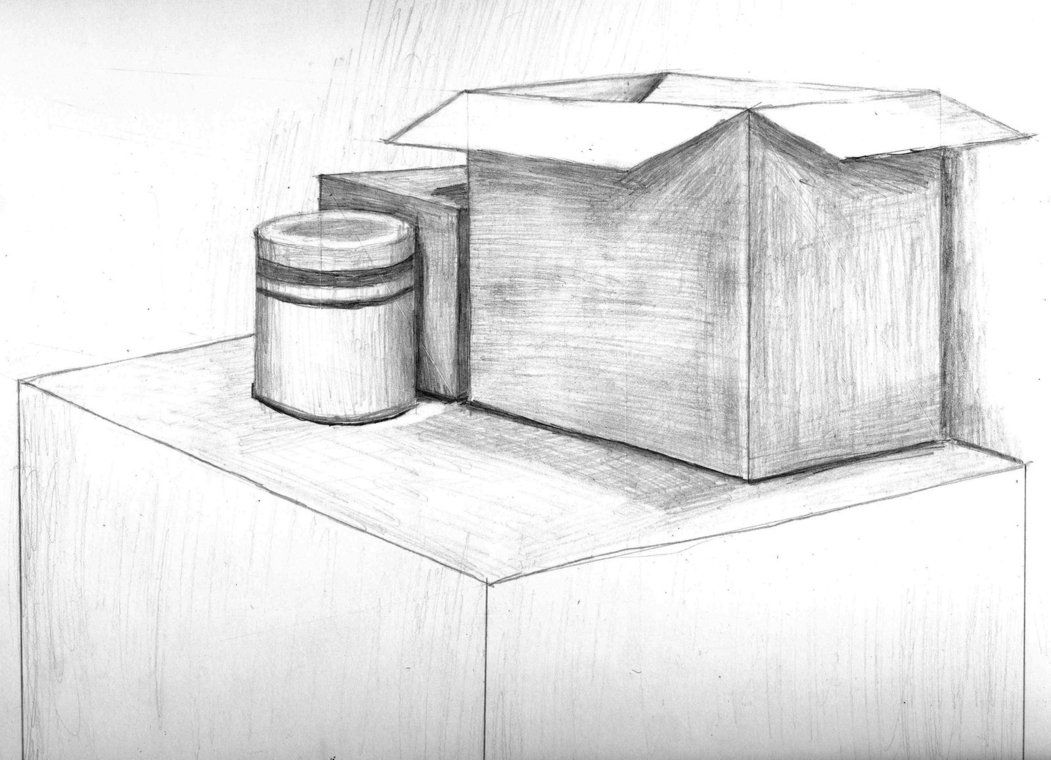 Каждый мазок-лепесточек создается движением кисти от края к сердцевине цветка.
Каждый мазок-лепесточек создается движением кисти от края к сердцевине цветка.
Работаем быстро, в процессе рисования лепестков краска с кисточки постепенно перемешивается с фоновой и мы получаем красивые разводы. Сдвигаясь к середине, к темным оттенкам фона, добавьте на кисть к белилам «Акрил-Хобби» Голубой, а с приближением к самому темному краю окружности — Голубой ФЦ. Это позволит придать соцветию гортензии объем. Прорисовываем все цветы и оставляем на просушку.
Фен в данном случае использовать нельзя, поскольку мы использовали парафин для разделения красочных слоев.
Шаг 5. Зелень.
Набираем на круглую кисть зеленую (Кобальт Зеленый Темный) и жёлтую (Желтый Средний) краску одновременно.
Рисуем листочки дугами, от края к серединке листика, с каждым мазком уменьшая радиус.
Шаг 6. Узор на крышке.
При помощи мела и линейки размечаем крышку шкатулки. Сначала проводим линии по диагонали, затем чертим линии на равном расстоянии друг от друга параллельно предыдущим. Получаем сетку.
Сначала проводим линии по диагонали, затем чертим линии на равном расстоянии друг от друга параллельно предыдущим. Получаем сетку.
Набираем на тонкую кисть немного белой краски и рисуем узор, пошагово следуя схеме:
Эскиз схемы для повторения:
Шаг 7. Потертости.
Наждачной бумагой обрабатываем все грани шкатулки. Таким образом получаем потертости и подчеркиваем форму шкатулки.
При желании можно покрасить внутренние стенки краской или оформить любым другим способом.
Шаг 8. Лакировка.
Покрываем всю шкатулку несколькими слоями отделочного лака. Сушим.
Шаг 9. Мелочи.
Контуром по стеклу или золотой краской обозначаем сердцевины у цветов гортензии и по центру каждого ромба в узоре на крышке. Сушим.
Шкатулка с росписью гортензиями, дополненная узором и потертостями, готова.![]()
Художник: Себилькова Анна
Шкатулки и ларцы фигурируют во многих литературных произведениях. Шкатулка – это вещь символичная, это некое хранилище, которое может прятать самые разные вещи от сокровищ, до всех горестей человечества. Как это было в случае с ящиком Пандоры. Рисовать шкатулки не так сложно – в основном они имеют четкие геометрические формы и делаются из самых различных материалов. Например, одной из самых знаменитых считается малахитовая шкатулка из сказа Бажова.
Вам понадобится
- Бумага, простой карандаш, ластик, линейка, материалы для раскрашивания на ваш выбор, изображения с малахитовыми изделиями.
Инструкция
Шкатулка может быть любой формы – параллелепипед, цилиндр, усеченная пирамида и даже шар. Наиболее традиционная форма для изображения малахитовой шкатулки – параллелепипед в основании и усеченная пирамида-крышка.
Прочертите прямую горизонтальную линию – она будет линией стола, на который вы поставите шкатулку.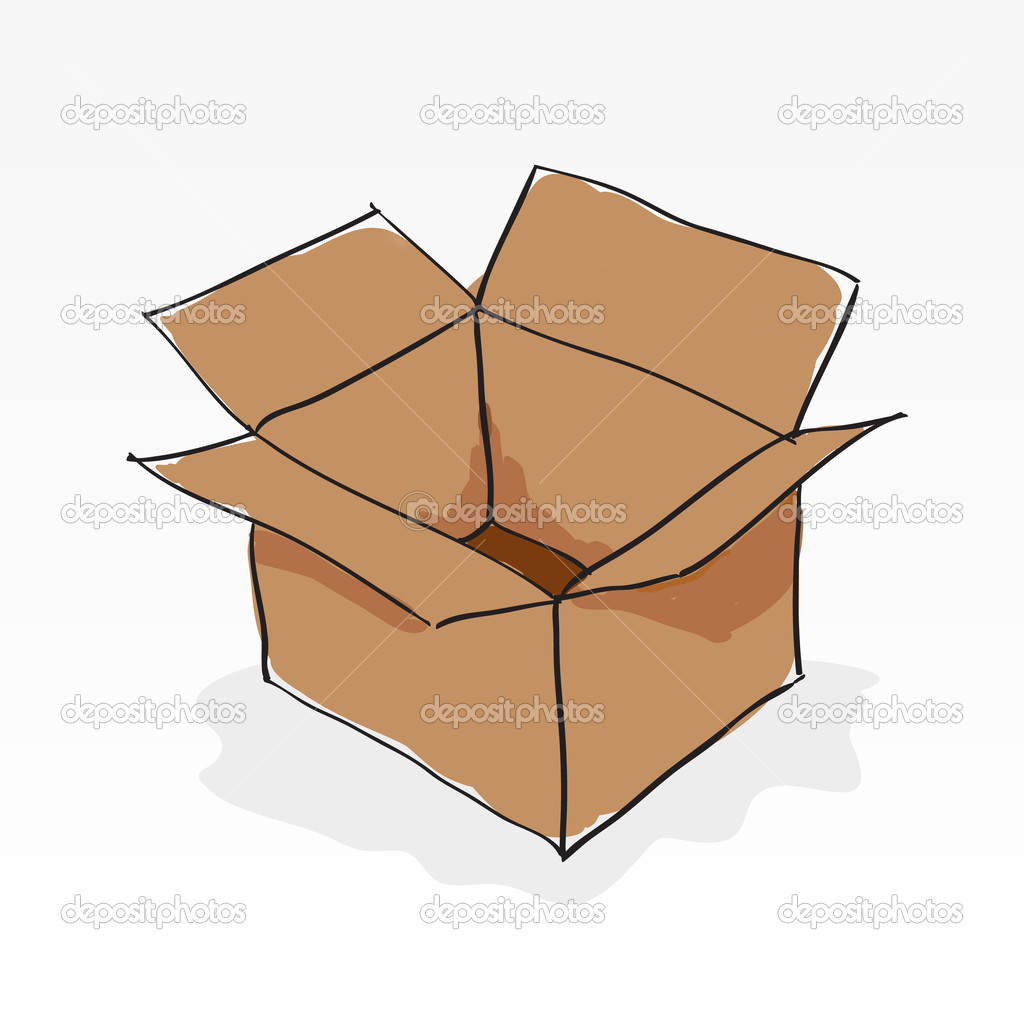 Затем нарисуйте параллелепипед – под тем углом зрения, который вам больше нравится. Не забывайте о законах перспективы.
Затем нарисуйте параллелепипед – под тем углом зрения, который вам больше нравится. Не забывайте о законах перспективы.
Теперь нужно нарисовать крышку. Вы можете сделать ее просто плоской, в форме параллелепипеда, усеченной пирамиды или полукруглую – в форме половины цилиндра. Она может быть закрыта, приоткрыта или откинута. Если вы рисуете приоткрытую крышку, помните про законы перспективы и тени.
Штриховкой и растушевкой нарисуйте тени. Теперь черед за малахитовым узором. Рассмотрите изображения с малахитовыми изделиями – рисунок на камне бывает разный. Иногда он располагается кругами, как на срезе ствола дерева, иногда полосками, иногда мозаикой.
Нарисуйте мелкие детали – фурнитуру, украшения. Часто на малахитовых шкатулках изображают камей – ящерок, чтобы приблизить изделие к бажовским сказам.
А теперь самое интересное – раскрашивание рисунка. Обратите внимание на то, какие цвета имеет малахит – светло-зеленый, изумрудный и другие холодные оттенки зеленого чередуются, образуют узоры, прожилки. Идеальный вариант для раскрашивания такой шкатулки – акварельные краски, хотя гуашь тоже подойдет. Эскиз можно раскрасить и цветными карандашами.
Идеальный вариант для раскрашивания такой шкатулки – акварельные краски, хотя гуашь тоже подойдет. Эскиз можно раскрасить и цветными карандашами.
Можно нарисовать любые другие шкатулки – деревянные, отделанные бисером, декупажные или из папье-маше. Можно экспериментировать с цветовыми гаммами, материалами, формами.
Давайте немного усложним эту задачу. Чтобы научить вас действительно чувствовать и контролировать этот пустой плоский листок бумаги, я хочу открыть для вас сложные, но интересные объекты – пустые коробки.
1. Итак, изобразите куб.
2. Затем нарисуйте немного наклоненные две параллельные линии.
Параллельные линии – это две линии, идущие в одинаковом направлении и расположенные на одинаковом расстоянии. Когда я говорю слово «параллель» я представляю 2 линии в одном слове.
Перпендикулярные линии – две линии, которые пересекаются под прямым углом. Например, в этой строке вы видите текст, перпендикулярный к краю этой страницы.
3. ВНИМАНИЕ! Посмотрите, как нарисован этот верхний край крышки короба, в соответствии со всеми наклонными линиями под небольшим уклоном вверх влево. Я буду ссылаться на этот угол как направление на северо-запад. Представьте компас.
Четыре наиболее часто используемых направлений, на которые я буду ссылаться на протяжении всех уроков, будут направления: северо-запад, северо-восток, юго-запад и юго-восток. Взгляните на этот компас.
Теперь я переверну компас. Повторюсь, что перспектива искажает и расплющивает объект, создавая иллюзию глубины, делая один край объекта ближе к зрителю.
Обратите внимание на этот нарисованный наклоненный компас и четыре указанных направления – СЗ, СВ, ЮЗ и ЮВ – все эти линии совпадают с линиями вашего куба.
Я называю это «3D-компас». Это чудесный инструмент для правильного последовательного выравнивания линий. Без правильно построенных углов ваши рисунки будут выглядеть косо.
4. Нарисуйте на другой стороне коробки крышку с помощью двух параллельных линий.
5. Используя нижнюю линию коробки в направлении СВ, нарисуйте верх крышки короба в том же направлении (СВ).
6. Нарисуйте косые линии, обозначающие закрылки коробки впереди внизу.
7. Еще раз, используя нижние края коробки как направляющие, завершите крышки коробки, проведя линии в направлениях СВ и СЗ. Я буду повторять это постоянно: используйте нарисованные линии, как образец, чтобы нарисовать следующие. Всегда сверяясь с уже построенными углами соответствующими 3D-компасу, ваши рисунки будут выглядеть твердыми, сосредоточенными и, самое главное, трехмерными.
8. Нарисуйте короткие выглядывающие линии задней части коробки. Заметьте, как одна маленькая линия влияет на общую трехмерную иллюзию рисунка. Эта маленькая линия на обратной стороне коробки делает «БАМ!» и в этом момент наш рисунка превращается из двухмерного эскиза в трехмерный объект.
9. Нанесите линию горизонта и определите позицию источника света.
10. Для правильной прорисовки падающей тени, используйте 3D-компас. Нарисуйте направляющую линию по нижней части коробки по направлению ЮВ. ВНИМАНИЕ! Это наиболее распространенная ошибка, которую совершают новички – они начинают опускать тень ниже направляющей линии. Обратите внимание, что тень должна быть на одной линии с направляющей.
Нарисуйте направляющую линию по нижней части коробки по направлению ЮВ. ВНИМАНИЕ! Это наиболее распространенная ошибка, которую совершают новички – они начинают опускать тень ниже направляющей линии. Обратите внимание, что тень должна быть на одной линии с направляющей.
11. Затемнения под двумя крышками коробки придают реальности изображению. Это замечательные маленькие детали, которые успешно демонстрируют объем, уточненные детали и границы. В данном примере эти затенения помогают «вытащить» крышки в сторону глаз, прижимая коробку глубже на картинке.
12. Это наиболее эффектный шаг в каждом уроке. Подчистите ваш эскиз ластиком, удалив лишние линии, и придайте резкости краям рисунка с помощью обводки контура. Это отодвинет изображение подальше от фона. Завершите падающие тени на левой стороне коробки и внутри коробки, вдали от источника освещения.
Я всегда призываю вас повеселиться в процессе урока, добавив множество дополнительных деталей, аккуратных маленьких идей, на которые способно ваше творческое воображение, чтобы оживить рисунок. Я положил несколько мелких предметов в коробку, чтобы они едва были видны. Обратите внимание, как даже эти маленькие детали добавляют эскизу изюминку.
Я положил несколько мелких предметов в коробку, чтобы они едва были видны. Обратите внимание, как даже эти маленькие детали добавляют эскизу изюминку.
УРОК 5: ПРАКТИЧЕСКОЕ ЗАДАНИЕ
Говоря о дополнительных деталях, улучшающих ваш рисунок, давайте модернизируем урок с картонной коробкой? Как насчет сундука с сокровищами, переполненного жемчугом и монетами? Мы так недовольные сегодняшней экономикой, ипотечными платежами, кредитами и налогами.. Так давайте и изобразим собственное богатство!
1. Начнем с базовой формы куба, только немного наклоните стороны. Теперь укажите направляющие линии и подпишите их, для лучшего запоминания.
2. Нарисуйте две параллельных линии, слегка приоткрыв крышку сундука с сокровищами.
3. Используя уже нарисованные линии как образец (звучит знакомо?), нарисуйте верхнюю кромку крышки в северо-западном направлении.
4. Теперь нарисуйте ближний изогнутый край крышки.
5. С помощью уже нарисованных линий (я повторяюсь?) нарисуйте верхний край крышки в направлении северо-запада, но чуть ниже. Это нужно для того, чтобы, в конечном счете, все эти линии одного направления сходились в одной точке. Я объясню эту концепцию исчезающей точки очень подробно в одном из следующих уроков. Сейчас просто повторяйте за мной и наклоните ваши линии немного ниже.
6. Теперь нарисуйте две внутренних линии. Это наш «БАМ!» эффект 3D, вам должен нравится этот момент!
7. Разнообразьте ваш рисунок. Сотрите все лишние линии, разместите источник света и затените противоположную поверхность, внутреннюю сторону сундука и добавьте падающую тень. Наслаждайтесь рисованием дополнительных деталей. Переполните сундук деньгами, драгоценными камнями, жемчугом и всем, что вашему сердцу угодно!
Делитесь своими работами в
Шкатулка – полезная вещь для хранения других вещей. В большинстве случаев это драгоценности. Для одних драгоценности это золото и бриллианты, а для других письма любимого человека и фотографии старых друзей, который давно уже нет с нами. Люди всегда были и будут сентиментальны к таким вещам, поэтому создали специальные места для хранения воспоминания. После такого лирического вступления я теперь обязан научить вас как рисовать шкатулку карандашом. В моем примере она деревянная, но бывают и другие модификации, из разных доступных материалов. Полагаю у ваших бабушек и дедушек тоже есть деревянная шкатулка. А у тебя есть?
Как нарисовать шкатулку карандашом поэтапноШаг первый. Рисую параллелепипед и еще прямоугольник возле него. Первое превратится потом в шкатулку, а второе в крышку для шкатулки.
Шаг второй. Оба этих предмета соединяются при помощи не сложного металлического механизма, который используют в дверях, окнах и любых открывающихся предметах.
Шаг третий. Добавляю цепь и обвожу контуры шкатулки.
Шаг четвертый. Внутри шкатулки всегда образуется тень. Чем глубже, вместительнее шкатулка, тем темнее будет ее внутренняя часть. Вот как надо добавить тени на шкатулку:
Давайте порисуем еще? Советую сейчас изобразить.
Каждый начинающий художник нередко задумывается, как легче и быстрее нарисовать желаемый предмет. В статье рассказывается, как поэтапно нарисовать два похожих предмета: коробок спичек и открытую картонную упаковочную коробку.
Как нарисовать коробок?
Коробок — это маленькая коробочка для спичек, чаще всего небольшого размера, с обязательной полосой по бокам для поджига спичек. Чтобы его нарисовать, нужно вспомнить школьный курс геометрии. Коробок представляет собой обыкновенную фигуру параллелограмм, созданную из двух равных параллелепипедов, соединенных между собой вертикальными линиями.
- Шаг 1. Если по-простому, то все грани коробка представляют собой прямоугольники, немного сплющенные в углах для придания перспективы и реалистичности изображения, в геометрии их называли параллелепипеды. Поэтому для того чтобы нарисовать коробок, нужно изобразить такой параллелепипед. Коробок на рисунке будет открытым, поэтому разделим фигуру на две неравные части. Та часть, которая получилась больше, будет телом коробка, а меньшая часть — его выдвижной коробочкой:
- Шаг 2. Затем нужно сделать из плоского прямоугольника объемный, для этого необходимо дорисовать оставшиеся грани. Нижний такой же прямоугольник располагается на небольшом расстоянии от верхнего, и часть его граней невидима, поэтому на картинке они никак не отображаются. Однако все внутренние и внешние грани, которые видны глазу, на рисунке должны четко просматриваться. Все линии от верхней поверхности коробка до нижней должны быть строго вертикальны, а остальные линии — параллельны между собой.
- Шаг 3. Внутри коробка намечаем спички. Желательно, чтобы они были одного размера, и легче всего рисовать, когда спички плотно прилегают друг к другу. Затем рисуем и раскрашиваем головки спичек. Боковую часть коробка закрашиваем полностью, так как там находится шероховатый слой для поджига спичек. И коробок приобретает реальные размеры и формы. Как видим, нарисовать коробок не так-то и сложно.
- Шаг 4. В завершение добавляем немного теней, придумываем надпись, и получается довольно реалистичный коробок спичек.
Как нарисовать коробку карандашом. Пошаговая инструкция.
Коробка — это мягкий ящик для хранения различных предметов. Чаще всего она изготавливается из картона, ткани или пластика. Коробка весит намного меньше по сравнению с ящиком. Однако основное отличие этих емкостей — это возможность свернуть коробку, когда она не нужна, и собрать заново в случае необходимости, в то время как ящик не может менять свою форму и в пустом виде занимает много места.
Аналогично коробку спичек можно нарисовать и обыкновенную картонную коробку. Рассмотрим, как нарисовать коробку карандашом поэтапно.
- Шаг 1. Начало изображения коробки такое же, как и в случае с коробком спичек: это прямоугольная фигура с углами, немного измененными для отображения наиболее полной перспективы.
- Шаг 2. Далее нужно дорисовать боковые листы коробки, которыми закрывают ее при упаковке, размеры боковин совпадают с размерами граней, а высота их существенно ниже для того, чтобы коробку можно было удобно упаковать. Рассмотрим, как нарисовать открытую коробку.
- Шаг 3. Снова вспомним геометрию. Следующим шагом будет удаление лишних линий, которые не могут быть видны глазу, если смотреть на реальную коробку.
- Шаг 4. И в завершение добавляем немного тени при помощи штриховки, чтобы придать визуальный объем и реалистичность нашему изображению.
Как лучше всего наложить штриховку на рисунок
- Штрихи следует накладывать мягкими, аккуратными движениями.
- На конце каждого штриха не должно быть никаких искривлений и завитушек.
- Штрихи должны быть очень похожи друг на друга визуально по длине и толщине.
- Не допускается различный нажим на карандаш при нанесении штриховки на одной грани.
Можно слегка растереть рисунок подушечкой пальца, и тогда штриховка сгладится, и коробка получится менее угловатой и визуально более мягкой.
Маленькие хитрости
- Для рисования лучше брать мягкий карандаш с маркировкой М или 2М.
- Ластик тоже лучше использовать чаще, чем реже.
- Выбирать стирательную резинку лучше по мягкости и качеству удаления карандаша, а не по внешнему виду.
- Никогда не использовать стирательную резинку на конце карандашей. Чаще всего они портят бумагу и рисунок выглядит не так опрятно.
Создаем мокап для 3D коробки в Фотошоп | Creativo
В этом уроке вы узнаете, как создать Mock-Up 3d коробки для программного обеспечения, но его можно использовать для разных задач.
Готовый мокап будет достаточно гибким в настройке. Мы сможем добавить отражение на полу, изменить цвет фона, а с помощью смарт-объектов за несколько кликов мышью менять обложку коробки.
Вот так выглядит готовый мокап, который мы будем рисовать. Он содержит отражение, настраиваемый цвет фона и смарт-объект с обложкой.
Шаг 1. ПодготовкаЧтобы в результате мокап получился привлекательным, для начала нам необходимо продумать композицию. Навык рисования и понимание перспективы поможет нам сделать грубый набросок. Как вариант, вы можете сфотографировать готовые коробки и использовать такой снимок в качестве референса. Либо в любом 3D-редакторе смоделировать сцену из простейших фигур, выполнить рендеринг и точно также использовать получившуюся картинку. Подойдет любой способ.
С помощью обычной шариковой ручки я нарисовал простой набросок коробок на бумаге, затем отсканировал рисунок и перенес в Photoshop.
В программе создал новый файл размером 1000 х 600 пикселей и вставил на него отсканированный набросок.
Шаг 2Как видите, мы будем рисовать три коробки. В конце урока у нас будет большое количество слоев, поэтому очень важно заранее их упорядочить, объединив в группы. Для этого используем комбинацию клавиш Ctrl+G. Создаем три группы для каждой коробки.
Шаг 3. Рисуем основуШаг 4Кликаем мышкой и рисуем фронтальную часть первой коробки. Убедитесь, что эта часть находится в группе «Коробка 1».
Шаг 5Рисуем боковую сторону коробки. В этот раз выбираем другой яркий цвет.
Шаг 6Теперь мы должны добавить освещение на фронтальной части коробки. Для этой задачи лучше всего подойдут стили слоя, так как их легко применять и редактировать. Дважды кликаем по слою, чтобы открыть окно Layer Style (Стиль слоя).
Шаг 7В появившемся окне выбираем Gradient Overlay (Наложение градиента). Используем стандартный черно-белый градиент в режиме смешивания Overlay (Перекрытие). Устанавливаемый нужный угол в зависимости от воображаемого источника света. С помощью параметра Opacity (Непрозрачность) можно регулировать насыщенность эффекта.
Шаг 8Повторяем те же действия для боковой стороны и добавляем Gradient Overlay(Наложение градиента).
Шаг 9. Рисуем теньШаг 10Применяем к заливке фильтр Filter – Blur – Gaussian Blur (Фильтр – Размытие – Размытие по Гауссу). Устанавливаем такой радиус, чтобы мягко растушевать края тени. В данном случае мы устанавливаем значение на 1,6.
Шаг 11Шаг 12Размываем тень с помощью фильтра Gaussian Blur (Размытие по Гауссу).
Шаг 13Шаг 14Уменьшаем Opacity (непрозрачность) слоя с тенью примерно до 10-15%.
Шаг 15Повторяем процесс и добавляем длинную тень на противоположной стороне коробки.
Шаг 16. Рисуем вторую коробкуПродолжаем работу со следующей коробкой. Скрываем группу «Коробка 1», чтобы она нам не мешала. Для этого на панели слоев кликаем по значку глаза напротив названия группы. Процесс рисования ничем не отличается от предыдущего раза, поэтому начинаем с основы. Для второй коробки нам нужно нарисовать три грани: фронтальную, боковую и нижнюю.
Шаг 17Как и с предыдущей коробкой, мы должны добавить стиль слоя Gradient Overlay(Наложение градиента). Так как вторая коробка имеет другое положение, то мы должны настроить угол и непрозрачность так, чтобы они соответствовали яркости и направлению источника света.
Шаг 18Шаг 19Чтобы добавить реалистичности, мы создадим еще один слой тени, в это раз больше и с сильным размытием. Дублируем предыдущий слой (Ctrl+J), затем применяем фильтр Gaussian Blur (Размытие по Гауссу) с большим радиусом, в данном случае 6 пикселей.
Шаг 20Уменьшаем непрозрачность второй тени, чтобы эффект был мягким и аккуратным.
Шаг 21На данный момент наши заготовки для мокапа выглядят вот так:
Шаг 22. Рисуем третью коробкуШаг 23Добавляем стиль слоя Gradient Overlay (Наложение градиента).
Шаг 24Третья коробка лежит на второй, поэтому образуется достаточно сложная тень. Снова делаем видимой вторую коробку, чтобы проанализировать форму и понять, как должна падать тень.
Шаг 25Создаем новый слой. Между второй и третьей коробками рисуем тонкую тень с размытыми краями. Для этого используем маленькую кисточку (В).
Шаг 26Шаг 27Также мы должны нарисовать падающую тень на боковой части второй коробки. Создаем выделение треугольной формы и заливаем его черным цветом, как показано ниже.
Шаг 28Сглаживаем тень с помощью фильтра Gaussian Blur (Размытие по Гауссу).
Шаг 29Шаг 30Давайте сделаем тень еще мягче. Выделяем внешнюю половину тени и с помощью команды Select – Modify – Feather (Выделение – Модификация – Растушевка) разглаживаем выделение.
Шаг 31Повторно применяем Gaussian Blur (Размытие по Гауссу) со значением 7,6.
Шаг 32Создаем новый слой. Рисуем размытую тень на противоположной стороне второй коробки. С помощью ластика (Е) удаляем лишние детали.
Шаг 33
Получаем вот такой результат.
Включаем видимость всех коробок, чтобы увидеть текущий результат работы.
Шаг 34Мне кажется, на второй коробке стоит добавить длинную тень. Добавляем новый слой внутри группы «Коробка 2». Создаем треугольное выделение, заливаем его черным цветом и размываем фильтром Gaussian Blur (Размытие по Гауссу).
Шаг 35Уменьшаем непрозрачность слоя с тенью.
Шаг 36. Добавляем обложкуДля данного мокапа нам нужно три детали обложки: фронтальная, боковая и нижняя.
Вставляем каждую деталь обложки на отдельный слой на рабочем документе. Размер делаем чуть больше самой коробки. Не стоит рисовать слишком большую обложку, чтобы при трансформации по бокам не появилась лесенка, которая портит качество картинки.
Эти три части обложки мы и будем использовать в мокапе. Каждая из них должна находиться на отдельном слое.
Шаг 37Трансформируем каждую деталь обложки в смарт-объект. Для этого кликаем по слою правой кнопкой мыши и выбираем Convert to Smart Object (Преобразовать в смарт-объект).
Шаг 38Для удобства помещаем дизайн обложки в отдельную группу и размещаем ее над группами с коробками. Мы не будем работать с частями обложки напрямую, поэтому нажимаем на значок глаза напротив группы, чтобы скрыть ее.
Шаг 39. Применяем дизайн к мокапуДля первой коробки нам понадобятся только фронтальная и боковая части обложки. Дублируем соответствующие слои нажатием клавиш Ctrl+J. Переносим обе копии в группу «Коробка 1».
Шаг 40Выбираем слой с фронтальной частью. Жмем Ctrl+T, чтобы активировать режим свободной трансформации. Кликаем правой кнопкой по документу и выбираем Distort(Искажение).
Шаг 41Тянем за узловые точки, пока не покроем всю фронтальную часть коробки. Для удобства, уменьшаем непрозрачность слоя с обложкой. Не нужно тратить время и подгонять обложку идеально угол в угол, пусть она слегка выступает за края коробки, как показано ниже.
Шаг 42Проверяем, чтобы слой с обложкой находился сразу над слоем с фронтальной частью коробки. Затем жмем Ctrl+Alt+G, чтобы трансформировать обложку в обтравочную маску. Теперь наш дизайн идеально вписался в границы коробки. Увеличиваем Opacity(непрозрачность) до 100% и смотрим на результат.
Шаг 43Повторяем те же действия для боковой грани коробки.
Шаг 44Если присмотреться на дизайн коробки, то в некоторых местах можно заметить неаккуратно состыкованные края. Мы исправим это с помощью трансформации.
Шаг 45Жмем Ctrl+T, затем кликаем правой кнопкой мыши по документу и выбираем Warp(Деформация). Двигаем опорные точки, чтобы выровнять дизайн.
Шаг 46Повторяем предыдущие шаги и добавляем обложку на второй коробке.
Шаг 47Затем на третьей.
Шаг 48В принципе, мы закончили. Но я хочу показать вам пару трюков, с помощью которых можно улучшить мокап.
Шаг 49. Простой способ изменить цвет фонаМы должны добавить возможность быстрой и простой смены цвета фона. Для этого создаем корректирующий слой Solid Color (Цвет), нажав на кнопку Create new fill oradjustment layer (Создать новую заливку или корректирующий слой) в нижней части панели слоев. В появившемся диалоговом окне выбираем серый цвет.
Шаг 50Добавляем стиль Gradient Overlay (Наложение градиента) к предыдущему корректирующему слою.
Шаг 51Над слоем Solid Color (Цвет) добавляем корректирующий слой Hue/Saturation (Цветовой тон/Насыщенность). Активируем параметр Colorize (Тонирование). Теперь, двигая ползунки, вы с легкостью можете изменить цвет фона.
Шаг 52. Как заменить обложкуДавайте проведем небольшой тест-драйв. Чтобы заменить фронтальную часть обложки, дважды кликаем на смарт-объект front.
Шаг 53В результате слой с передней частью откроется в отдельном документе. Можете редактировать дизайн так, как считаете нужным. В данном случае я изменил цвета и добавил иконку персонального компьютера с сайта iconfinder.
Шаг 54Сохраняем обновленный дизайн и закрываем документ. Возвращаемся к основному рабочему файлу. Обратите внимание, что после редактирования дизайн коробки изменился автоматически. Причем на всех трех коробках.
Шаг 55Меняем дизайн на боковых гранях.
Шаг 56. Добавляем отражениеКак видите, технически мы закончили создание мокапа. Но его можно улучшить, добавив отражение. В данной композиции нам понадобятся дубликаты передней и боковой сторон первой коробки и боковой и нижней сторон второй коробки. Выбираем их и копируем с помощью комбинации клавиш Ctrl+J.
Шаг 57Добавляем их в отдельные группы «Коробка 1» и «Коробка 2», а их в свою очередь в общую группу «Отражение». Это поможет нам не запутаться в многочисленных слоях.
Шаг 58Выбираем копию боковой грани первой коробки и жмем Ctrl+T, чтобы активировать трансформацию. Все, что нам нужно сделать, это перетянуть верхнюю точку в самый низ. Получив нужный результат, жмем Enter, чтобы применить изменения.
Шаг 59Делаем то же самое с передней частью обложки.
Шаг 60Вы знаете, что делать дальше – трансформируем копии второй коробки.
Шаг 61Если присмотреться, то мы заметим щель между отражением и оригиналом. Естественно, это портит работу, поэтому нужно исправить погрешность. Для этого передвигаем смещенное отражение так, чтобы полностью закрыть щель.
Шаг 62Шаг 63Делаем то же самое с отражением второй коробки.
Шаг 64Уменьшаем непрозрачность группы «Отражение», чтобы получить аккуратный и мягкий эффект.
Шаг 65. Оптимизация файла-исходника с мокапомНа данный момент структура слоев выглядит следующим образом. Нам нужно оптимизировать их, чтобы готовый исходный файл был максимально легким.
Шаг 66Для начала мы можем объединить сложные многослойные объекты в один слой. Например, тень состоит из нескольких слоев. Выделяем слои, которые хотим объединить, и жмем Ctrl+E. Если нужные слои находятся в отдельной группе, то мы можем просто выделить саму группу и нажать Ctrl+E, чтобы объединить ее в один слой.
Шаг 67Также нам не нужен оригинальный фоновый слой. У нас уже есть корректирующий слой Solid Color (Цвет) с заливкой, поэтому мы можем удалить слой Background (Фон), перетащив его на значок корзины в нижней части панели слоев.
Шаг 68. Возможности мокапаМы закончили! Ниже вы можете увидеть, как выглядит финальный вариант вместе с отражениями, тенями и цветным фоном. В этом и заключаются возможности по настройке мокапа.
Чтобы убрать отражение, мы просто кликаем по значку глаза напротив группы «Отражение».
Также мы можем скрыть третью коробку, оставив только первую и вторую.
Или скрыть вторую и третью, оставив только первую.
Или скрыть первую, оставив вторую и третью.
Нужна только вторая коробка? Готово! Конечно, третью коробку отдельно от остальных использовать не получится, потому что это будет выглядеть странно.
Также можно вернуть отражение второй коробки.
Как видите, создание мокапа не такая уж сложная задача. Надеюсь, в этом уроке вы узнали новые приемы работы, в частности, научились рисовать компактный, но гибкий в настройке мокапа, который можно свободно использовать в любых целях.
Финальный результат
Поделиться своей работой и задать вопрос можно на странице урока сайта photoshop-master.ru
Поэтапный урок рисования для детей, уроки рисования
Новый Год не за горами и нарисованные малышом новогодние картинки станут отличным подарком для родных и близких!
Рисование – это своеобразная игра для вашего малыша, это игра в творчестве, это развитие его органов чувств, эмоций, сенсорных способностей, фантазии и интеллекта. Чем раньше вы предоставите малышу возможность развивать себя в таком творчестве, тем лучше.
По нашим схематичным картинкам с пошаговыми инструкциями вы сможете нарисовать с детьми все, что угодно, главное понять основные принципы рисования.
Рисуем ёлку!
Ёлка — главный элемент предстоящего праздника! Научимся рисовать простую, но очень красивую елку к Новому Году!
Шаг 1. В нижней части листа рисуем треугольник. Далее рисуем второй треугольник поменьше, который основанием «заходит» на большой треугольник. Третий, самый маленький, будет пересекаться со вторым треугольником. У нас получилась своеобразная пирамидка.
Шаг 2. Чтобы наша елочка получилась более естественной, необходимо четкие линии сделать более плавными. Для этого каждую прямую линию превращаем в дугообразную в соответствии с рисунком. После прорисовки, мы видим как наши треугольники превратились в конусы с дугами в виде сторон.
Шаг 3. Половина пути пройдена и каркас новогодней зеленой красавицы мы уже нарисовали! Стираем ластиком ненужные и пересекающиеся линии, оставляя только внешние границы. Также на этом шаге у основания елки рисуем маленький прямоугольник — это будет ствол нашей елочки.
Шаг 4. Рисуем гирлянду. Новогодняя елка не выглядит празднично без украшений. Нам это нужно исправить! Плавно по диагонали вдоль елки рисуем ряд точек, ориентируясь на рисунок.
Шаг 5. Одной гирлянды мало, не так ли? Какая же елка без новогодних шаров! Рисуем кружки по всей елки, можно разных размеров. Располагать их можно где угодно.
Шаг 6. Самый интересный и творческий шаг – раскрасить нашу новогоднюю елочку. Для этого в ход идут все материалы – карандаши, фломастеры или мелки. Нелишним будет и поколдовать над фоном – можно нарисовать вокруг нее коробки с подарками или же счастливую семью.
Рисуем новогодний подарок!
Какой же праздник без подарков! Ведь это так приятно, с трепетом и волнением открывать подарочные коробочки, развязывать праздничный бант и распаковывать подарочную бумагу! Рисуем новогодний подарок, рисунок которого будет даже в летний зной напоминать нам о счастливых новогодних праздниках.
Шаг 1. Рисуем квадрат. Это будет одна из основ нашей коробки. Для того, чтобы нарисовать линии ровно, можно использовать линейку. Необязательно рисовать именно квадрат, это может быть также круг, овал или любая другая геометрическая фигура.
Шаг 2. От квадрата по правую и левую сторону рисуем два небольших прямоугольника, как показано на рисунке. От острого угла проводим вертикальную прямую линию вниз. Так постепенно вырисовывается контур нашей подарочной коробки.
Шаг 3. От правого и левого угла также проводим вертикальную линию вниз. Затем нам остается соединить все линии между собой. Такими нехитрыми движениями мы получаем объемную коробку, осталось лишь добавить несколько деталей. Вдоль фигуры (визуально это крышка коробки и левый бок)проводим две параллельные линии, они станут частью красивого банта, украшающего подарочную коробку.
Шаг 4. Детали очень важны для рисунка, поэтому с правой стороны и по верху коробки рисуем еще две параллельные линии — так мы частично «украсили» коробочку лентой. Далее с левой стороны рисуем плавными линиями фигуру, похожую на сердце — часть потрясающего банта, который мы потом раскрасим.
Шаг 5. Дорисовываем наш бант с другой стороны и пририсовываем к нему две красиво спускающиеся вниз ленты. Лишние и пересекающиеся линии стираем ластиком. Итак, у нас получилась черно-белая праздничная коробка для подарков, которую необходимо оформить в цвете.
Шаг 6. Внесем больше цвета в наш рисунок. На этом этапе можно дать волю своей фантазии и раскрасить подарок в любые цвета!
Рисуем пингвина!
Пингвины – очень красивые и интересные птицы. Ребенку наверняка понравится наблюдать за ними в зоопарке, по телевизору и читать в книгах. А изучив их внешний вид и образ жизни, можно попробовать нарисовать пингвинов. Сделать это поэтапно не составит труда для деток.
Шаг 1. Рисуем овальную фигуру, немного сплющенную и с практически прямой нижней линией. Так мы обозначим фигуру нашего пингвина.
Шаг 2. Внутри фигуры необходимо нарисовать точно такой же приплюснутый овал, только размером поменьше.
Шаг 3. Рисуем ножки. Для этого необходимо нарисовать два вытянутых овала в нижней части фигуры, как показано на рисунке.
Шаг 4. Рисуем крылья. Фигуры необходимо расположить по правую и левую стороны от туловища пингвина, сделав кончики фигур чуть заостренными.
Шаг 5. Прорисовываем детали. Сделаем нашего пингвина мультяшным и веселым! Точками мы обозначим ему глазки, полукругом мы ему нарисуем рот.
Шаг 6. Раскрашиваем нашего пингвина. При оформлении в цвете можно использовать не только краски, но и блестки, бисер, тканевые аппликации.
Как поэтапно нарисовать коробку — для детей и начинающих
Коробкииспользуются для нескольких целей, поэтому в этом уроке рассказывается о , как нарисовать Коробку . Это самый простой предмет, который мы видим в повседневной жизни, но самый полезный. Они бывают разных форм, размеров и материалов в зависимости от использования.
Деревянные ящики используются для хранения коммерческих или деликатных товаров, взрывобезопасные ящики в основном используются в домах для хранения, бумажные ящики для подарочных упаковок и небольших переносных предметов.
Рисовать рамкой легко, так как он имеет геометрическую форму. Вы можете нарисовать его с помощью линейки и карандаша. Ниже мы проиллюстрировали деревянную коробку с простой бумажной коробкой. Просто прочтите статью шаг за шагом, и вам будет легко. Если вам понравился наш урок рисования коробки, также посетите наши другие простые рисунки.
Давайте начнем рисовать наш портативный и наиболее часто используемый объект Коробка…!
Как нарисовать коробку
Шаг 1: Начнем выводить контуры основы, для этого нарисуйте куб с четкой и темной линией.Используйте линейку для лучшей симметрии, но в будущем попытайтесь практиковать ее от руки.
Шаг 2: Куб имеет 3 стороны на бумаге, нарисуйте квадраты внутри каждой стороны, имейте в виду, что вы должны держать линии ровными. Расстояние от краев также должно быть одинаковым, см. Изображение ниже.
Шаг 3: На этом шаге нарисуйте рамку более объемно, как показано на изображении ниже. Рисунок коробки может быть полезным для изучения симметрии и размеров.Это также часть игрового рисунка, поскольку у них есть коробки и бочки.
Шаг 4: На каждой стороне прямоугольника нарисуйте прямые линии с равным промежутком между ними. Они должны выглядеть ровными и пропорциональными, как мы рисуем деревянную коробку. Для этого вы также можете использовать линейку, но мой совет тот же: рисуйте свободной рукой.
Шаг 5: Пока не будет готов рисунок коробки, добавьте на него деревянную текстуру. Нарисуйте изогнутые и неровные линии, а также добавьте тени в процессе штриховки.
Нарисуйте открытый прямоугольник:Шаг 1: Нарисуйте кубоид основной геометрической структуры для направляющей. Используйте линейку для этого шага и больше практикуйтесь, чтобы научиться рисовать без линейки.
Шаг 2: Следуя приведенным ниже иллюстрациям, нарисуйте другие геометрические структуры над контуром блока для верхней части блока. Это будет изображать структуру открытого ящика
Шаг 3: На этом шаге используйте свои навыки наблюдения и сотрите все перекрывающиеся линии в верхней части поля.Если все выходит правильно, ваша коробка готова, следуйте приведенной ниже ссылке.
Шаг 4: На этом этапе используйте технику штриховки, чтобы добавить тени на боковые стороны блока и внутреннюю часть, чтобы придать ему глубину.
Нарисуйте закрытую рамку:Шаг 1: Сначала нарисуйте сторону коробки ромбом, попробуйте рисовать без линейки.
Шаг 2: Нарисуйте вторую боковую поверхность коробки, как показано в коробке.
Шаг 3: Нарисуйте верх с двумя простыми прямыми линиями, он будет похож на кубоид
Шаг 4: Нарисуйте длинную линию в верхней части прямоугольника и разделите ее на две части.
Шаг 5: Это картонная коробка, раскрасьте ее в коричневый цвет.
Советы по повышению квалификации:
- Если вы новичок, рисуйте каждую линию линейкой, но при этом продолжайте практиковаться от руки.
- Не стесняйтесь использовать ластик, он поможет вам улучшить свое искусство.
- Начните с рисования простых и светлых линий для направляющих, поскольку они предназначены для стирания.
Как нарисовать коробку
Если вы часто посещаете Drawingforall.net, вы, вероятно, уже наверняка знаете, что мы решили создавать уроки рисования абсолютно для всего в этом мире.
Итак, мы были вынуждены создать учебник о , как нарисовать коробку .Фактически, на одном из предыдущих уроков рисования мы уже рисовали коробку, но это была картонная коробка, а сегодня мы нарисуем деревянную коробку.
Шаг 1
Итак, сначала нарисуйте очертания коробки (которая выглядит как куб) с помощью прямых, четких и темных линий. Вы можете использовать линейку, но если вы хотите научиться рисовать прямые линии как профессиональный художник, мы советуем вам не использовать ее.
Шаг 2
Нарисуйте линии на каждой из граней куба, как показано в нашем примере.Постарайтесь соблюдать пропорциональность и ровность при рисовании этих линий. Вы должны держать все линии примерно на одинаковом расстоянии от краев.
Шаг 3
Сделайте рисунок коробки более объемным, как в нашем примере. Кстати, урок рисования коробки будет очень полезен тем, кто хочет научиться рисовать все, что связано с играми, ведь в играх часто можно встретить всевозможные коробки и бочки.
Шаг 4
Теперь с помощью прямых линий нарисуйте доски на каждой из поверхностей коробки.Старайтесь выдерживать правильное расстояние между досками, чтобы они не выглядели неровными и непропорциональными. Опять же, вы можете провести все линии с помощью линейки, но, чтобы улучшить свои навыки, попробуйте обойтись без линейки.
Шаг 5
Используя изогнутые и неровные линии, нарисуйте текстуру дерева. Добавьте тени, используя штриховку. Линии узора дерева не должны быть в точности одинаковыми. А вот линии штриховки наоборот должны быть четкими, плавными и одинаковыми.
Сегодня мы показали вам , как шаг за шагом нарисовать коробку . Вы можете нарисовать эту коробку отдельно или как часть другого рисунка.
Как нарисовать коробку
В одной из предыдущих инструкций мы показали, как нарисовать сундук, а сегодня мы покажем , как нарисовать коробку . Эти две инструкции очень похожи по структуре, но текущая будет намного проще. Мы изобразили закрытую картонную коробку в виде куба (прямоугольного куба).
Итак, чтобы начать процесс создания художественного произведения, вам понадобится ваш любимый арт-набор. Вы можете нарисовать коробку карандашом на бумаге или электронной ручкой на графическом планшете.
Шаг 1
Сначала изобразите боковую поверхность коробки. На этом этапе боковая грань коробки выглядит как неровный ромб. Для максимальной однородности можно использовать линейку. Но если вы хотите научиться рисовать прямые линии, попробуйте обойтись без линейки.
Шаг 2
Теперь изобразите вторую боковую поверхность коробки.Попробуйте повторить соотношение сторон коробки, как это сделали художники Easydrawingart.com на иллюстрации ниже.
Шаг 3
Теперь сформируем верхнюю поверхность коробки. Если вы все сделали правильно, то ваш набросок должен выглядеть как кубоид. Чтобы проверить пропорциональность рисунка куба, посмотрите на него в зеркало.
Шаг 4
Итак, уважаемые читатели Easydrawingart.com, внимание, теперь одним легким движением руки превратим кубоид в коробку.Для этого в верхней центральной части кубоида изобразите продольную линию.
Шаг 5
Так как мы рисуем картонную коробку, то раскрасим ее в светло-коричневый цвет. Но вы можете окрасить коробку в любой другой цвет. Также не забудьте добавить тени, чтобы коробка выглядела трехмерной.
Пять простых этапов инструкции, как нарисовать коробку, уже позади. Используя свои знания, почерпнутые из этой статьи, вы можете изобразить коробку отдельно или как часть полноценного произведения искусства.Например, вы можете изобразить склад с ящиками, бочками и другими соответствующими деталями.
А теперь ждем ваших комментариев по поводу нашей статьи. Была ли эта инструкция полезной, и какие произведения искусства вы бы хотели видеть на страницах Easydrawingart.com? Ждем ваших комментариев, потому что они очень важны для нас. Мы все их читаем и на многие из них отвечаем.
РЕКОМЕНДУЕМЫЕ РУКОВОДСТВА ПО ЧЕРТЕЖУ:
Как нарисовать коробку
Простое, пошаговое руководство по рисованию коробкиНажмите ЗДЕСЬ, чтобы сохранить учебник в Pinterest!
Коробки или ящики, подобные этому, часто появляются в видеоиграх и других средствах массовой информации.Они могут указывать исторические сроки или содержать полезные предметы и призы.
Иногда они изображаются содержащими диких животных. Вы можете научиться рисовать ящик, полный сюрпризов!
Деревянные ящики имеют долгую историю. Контейнеры издавна использовались для транспорта. Интересно, что «ящики использовались в течение многих лет без явного документально подтвержденного происхождения».
Прокрутите вниз, чтобы загрузить этот учебник в формате PDF.
Некоторые из самых ранних упоминаний в печати датируются началом двадцатого века.
Многие торговцы использовали мистику ящиков. Сувенирные магазины морских грузовых трюмов в Ripley’s Aquariums украшены ящиками.
Некоторые игрушки в форме ящиков качаются и трясутся, как будто внутри что-то живое. Игрушки Crate Creatures Surprise — это монстры, упакованные в коробки в форме ящиков.
Что находится в вашем ящике? Давно потерянные сокровища? Свирепый тигр или инопланетное существо? Выбор остается за вами. Вы можете создать свое собственное приключение.
Если вам понравился этот урок, см. Также следующие руководства по рисованию: Сундук с сокровищами, Первоапрельский сюрприз и Пролитое молоко.
Пошаговые инструкции по рисованию коробки
Рисунок коробки — шаг 11. Начните с использования шести прямых линий, чтобы очертить шестиугольник. Это должен быть неправильный шестиугольник, причем верхняя и нижняя точки должны быть более тупыми, чем другие.
Рисунок коробки — шаг 22. Проведите прямую или V-образную линию через пять углов. Они указывают на металлические детали, которые скрепляют ящик.
Чертеж коробки — шаг 33. Нарисуйте треугольник в верхней части ящика.Затем соедините его с тремя другими углами прямыми линиями. Теперь ящик должен иметь кубическую форму.
Рисование рамки — шаг 44. Проведите прямую линию через три угла, чтобы очертить их. Нарисуйте три линии в центральном треугольнике в форме звезды. Нарисуйте одну, две или три маленькие точки на каждом углу. Это гвозди или заклепки, которые скрепляют ящик.
Чертеж коробки — шаг 55. Нарисуйте квадрат на одной стороне ящика. Затем нарисуйте прямые линии, параллельные трем сторонам обрешетки.
Чертеж коробки — шаг 66. Придайте внутреннему квадрату деталь деревянных досок. Нарисуйте три диагональные линии от одного угла до другого и вертикальную линию вверх с одной стороны. Затем обведите квадрат горизонтальными параллельными линиями.
Чертеж коробки — шаг 77. Нарисуйте квадрат на ближней стороне ящика. Нарисуйте три параллельные диагональные линии поперек квадрата. Между ними нарисуйте небольшой круг с изогнутой линией поперек него. Затем нарисуйте прямую вертикальную линию вдоль одной стороны квадрата и многочисленные горизонтальные линии поперек нее.
Чертеж коробки — шаг 88. Нарисуйте ромбовидную фигуру на верхней стороне ящика. Проведите три прямые линии от одного угла до другого. Проведите линию вдоль одной стороны. Затем обвяжите фигуру линиями, идущими перпендикулярно ей.
Рисунок коробки — шаг 99. Нарисуйте на досках волнистые изогнутые линии, чтобы придать им текстуру дерева.
Полный рисунок коробкиРаскрась свой мультяшный ящик. Поскольку он сделан из дерева, коричневый или коричневый — это естественные цвета. Его также можно было покрасить в любой цвет, который вы только можете себе представить!
Прокрутите вниз, чтобы загрузить этот учебник в формате PDF.
Учебное пособие по рисованию для печати
УСТРАНЕНИЕ НЕПОЛАДОК УЧАСТНИКА
Все еще видите рекламу или не можете загрузить PDF-файл?
Сначала убедитесь, что вы вошли в систему. Вы можете войти в систему на странице входа в систему.
Если вы по-прежнему не можете загрузить PDF-файл, вероятным решением будет перезагрузка страницы.
Это можно сделать, нажав кнопку перезагрузки браузера.
Это значок в виде круглой стрелки в верхней части окна браузера, обычно в верхнем левом углу (вы также можете использовать сочетания клавиш: Ctrl + R на ПК и Command + R на Mac).
Точечные формы для рисования, коробка
Описание
Исходная прямоугольная форма может быть создана путем определения двух угловых точек. Два набора ручек, перпендикулярных сторонам исходного прямоугольника, можно перетащить на измените его высоту и ширину (см. рисунок ниже). Третий набор ручек, нормальных к исходной плоскости рисования, можно перетащить для выдавливания исходной формы, называемой «основание», в этом направлении образуя объемное твердое тело.
После создания исходной прямоугольной формы перетащите зеленые маркеры, чтобы изменить ее размер и выдавить ее в объемное твердое тело.
Содержимое и функциональные возможности фреймов Entity Type , Grid Type , Mode и Point Placement не зависят от тип строящейся формы (в данном случае — Box ). Первые три кадра описаны в разделе «Рисование фигур»; последний описан в разделе «Размещение точек».
С другой стороны, содержимое и функциональные возможности окружающих параметров , параметров формы и параметров формы фреймов являются в зависимости от типа строящейся формы.Фрейм Enclosing Parameters содержит команды, необходимые для определения характеристик форма в стадии построения в . Закрытие режима по отношению к набору выбранных объектов, заключенных в новую форму (см. раздел «Рисование фигур» для получения более подробной информации о доступных режимах). Параметры формы и Параметры формы кадров содержат команды, необходимые для определения общих характеристик строящейся фигуры. Здесь мы описываем содержимое этих трех фреймов для конкретный футляр формы типа Коробка .
Параметры включения
Используйте рамку Enclosing Parameters, чтобы определить характеристики создаваемой формы по отношению к набору выбранных объектов, заключенных в новая форма. На этом изображении показаны команды, доступные для формы коробки.
После того, как форма была создана в режиме Enclosing , вы можете масштабировать ее с указанными коэффициентами, используя поля ввода Масштабный коэффициент . По делу прямоугольной формы есть поля ввода для масштабирования ширины формы, высоты и длины , отдельно.Обратите внимание, что вы можете только масштабировать форму на больший размер; это означает, что указанные коэффициенты должны быть больше 1,0.
Есть также поля ввода Ширина , Высота и Длина Margin , которые позволяют указать набор полей относительно набор выбранных объектов, заключенных в форму. Эти поля будут эффективно увеличивать размер фигуры на указанную величину в каждом соответствующее направление. Учтите, что вы можете только увеличить размер фигуры; это означает, что указанные поля должны быть больше 0.0.
Окружающую форму можно выровнять в любом из трех координатных направлений с помощью соответствующей радиокнопки: Ось X , Ось Y , и ось Z . Его также можно выровнять по текущему виду, если выбран параметр « Для просмотра ». Обратите внимание, что последний вариант выбирается дефолт. Вы также можете выбрать, будет ли окружающая форма симметричной относительно направления X, Y или Z, выбрав соответствующую симметрию вариант: дюймов X , дюймов Y или дюймов Z .
Последняя команда в этом кадре — Выровнять по выделению . При нажатии этой кнопки Pointwise попытается определить основное направление заключенные объекты и выровняют ограничивающую форму с этим направлением.
Параметры формы
Используйте параметры в рамке параметров формы, чтобы определить характеристики создаваемой формы. На этом изображении показаны команды, доступные для коробки. форма.
В кадре параметров формы можно использовать текстовые поля Ширина , Высота и Длина для точной установки желаемой ширины, высота и длина коробки.
Команда Lock Top позволяет независимо изменять размеры базовой и верхней поверхностей. Если установлен флажок (по умолчанию), высота и ширина обоих Размер поверхностей изменяется одновременно путем перетаскивания соответствующих маркеров или с помощью текстовых полей Ширина и Высота . С другой рука, когда эта команда не отмечена, текстовые поля Top Width и Top Height становятся доступными и могут использоваться для изменения размера ширины и высоты верхней поверхности независимо от основания.
Параметры формы
Используйте параметры во фрейме «Параметры формы», чтобы определить характеристики создаваемой формы. На этом изображении показаны команды, доступные для формы коробки.
В кадре Параметры формы используются команды Полный , Половина и Четверть для указания полного, половинного или четвертого строящейся коробки следует сохранить после того, как последняя будет завершена. Если выбран вариант Half , только половина 0 ° — 180 ° форма будет сохранена.Если выбран параметр Четверть , будет сохранена только четверть формы от 0 ° до 90 °. Пожалуйста, обратитесь к рисунок ниже, чтобы увидеть, как эти углы измеряются относительно местной системы координат (зеленые оси).
Обратите внимание, что вы можете отобразить оси для локальной системы координат, выбрав режим Translate (объяснено на Рис. Раздел Shapes) либо через графический интерфейс, либо с помощью сочетания клавиш T .
Используйте команды «Полный», «Половина» и «Четверть», чтобы указать, следует ли сохранять строящуюся коробку целиком или частично после завершения формы.
Когда будет сохранена только часть строящейся коробки, будут открыты новые стороны. Эти новые стороны показаны красным на рисунке. ниже. Команды Sides , Base и Top используются для определения необходимости сохранения боковых, базовых и верхних плоских поверхностей. сразу коробка доработана. Обратите внимание, что опция «Стороны» станет доступной, когда будут открыты новые стороны.
Когда параметры «Половина» или «Четверть» используются для сохранения только части строящейся коробки, открываются новые стороны.Эти новые стороны показаны красным для ясности.
DRAWBOX command — Нарисовать рамку на экране
| Назначение: | Нарисовать рамку на экране |
| Format: | DRAWBOX ulrow ulcol lrrow lrcol style [BRIght] fg ON [BRIght] bg [FILL [BRIght] bgfill] [ZOOm] [SHAdow] |
| ulrow | Ряд для верхнего левого угла |
| ulcol | Колонка для левого верхнего угла |
| lrrow | Ряд для нижнего правого угла |
| lrcol | Колонна правого нижнего угла |
| 0 | Без линий (рамка нарисована с пробелами) |
| 3 | Одинарная линия сверху и снизу, двойная по бокам |
| 4 | Двойная линия сверху и снизу, одинарная по бокам |
| fg | Цвет символа переднего плана |
| bg | Цвет фона символов |
| bgfill | Цвет заливки фона (для внутренней части коробки) |
См. Также: DRAWHLINE и DRAWVLINE.
использование:
DRAWBOX полезен для создания привлекательных экранов в пакетных файлах.
Подробнее о цветах см. В разделе «Цвета» и «Названия цветов».
Если вы используете ZOOM, поле будет постепенно увеличиваться до своего окончательного размера. Скорость масштабирования зависит от скорости вашего компьютера и видеосистемы.
Если вы используете ТЕНЬ, тень создается путем изменения символов в строке под полем и в 2 столбцах справа от поля на текст нормальной интенсивности с черным фоном (это приведет к тому, что символы, отображаемые черным цветом, полностью исчезнут) .
Значения строк и столбцов отсчитываются от нуля, поэтому при стандартном отображении 25 строк на 80 столбцов допустимыми строками являются 0–24, а допустимыми столбцами — 0–79.
Числовой ввод может быть введен либо в десятичном формате (последовательность из 0-9 цифр), либо в шестнадцатеричном формате («0x», за которым следует последовательность из 0-F шестнадцатеричных цифр). DRAWBOX проверяет допустимые значения строк и столбцов и отображает сообщение об ошибке «Использование», если какие-либо значения выходят за пределы допустимого диапазона.
Максимальное значение строки определяется текущей высотой окна TCC.Максимальное значение столбца определяется текущей шириной виртуального экрана (дополнительные сведения см. В разделе «Изменение размера окна команд выполнения»).
Если для ulrow установлено значение 999, предполагается, что lrrow будет желаемой высотой, и прямоугольник будет центрирован по вертикали. Если для ulcol установлено значение 999, предполагается, что lrcol имеет желаемую ширину, а поле будет центрировано по горизонтали.
В отличие от DRAWHLINE и DRAWVLINE, DRAWBOX не подключает автоматически блоки к существующим строкам на экране с соответствующими символами соединителя.Если вы хотите рисовать линии внутри прямоугольника и автоматически рисовать нужные соединители, сначала нарисуйте прямоугольник, а затем используйте DRAWHLINE и DRAWVLINE для рисования линий.
DRAWBOX использует стандартные символы линий и прямоугольников в расширенном наборе символов ASCII Юникода или английского языка США. Если вы используете ASCII или растровый шрифт, который не включает эти символы рисования линий, прямоугольник или линии не будут отображаться правильно.
Пример:
Чтобы нарисовать рамку по краю окна 80×25 с яркими белыми линиями на синем фоне:
выдвижной ящик 0 0 24 79 1 брикет, белый блузон блу
Как рисовать прямоугольник — WPF.NET Framework
- 2 минуты на чтение
В этой статье
В этом примере показано, как нарисовать прямоугольник с помощью элемента Rectangle.
Чтобы нарисовать прямоугольник, создайте элемент «Прямоугольник» и укажите его ширину и высоту. Чтобы нарисовать внутреннюю часть прямоугольника, установите его Заливку. Чтобы придать прямоугольнику очертание, используйте его свойства Stroke и StrokeThickness.
Чтобы придать прямоугольнику закругленные углы, укажите необязательные свойства RadiusX и RadiusY. Свойства RadiusX и RadiusY задают радиусы оси x и оси y эллипса, который используется для скругления углов прямоугольника.
В следующем примере два элемента Rectangle нарисованы на Canvas. Первый прямоугольник имеет синий цвет внутри. Второй прямоугольник имеет синий цвет внутри, черный контур и закругленные углы.
Пример
<Холст>
<Прямоугольник
Fill = "Синий"
Canvas.Left = "10"
Canvas.Top = "25" />
<Прямоугольник
Fill = "Синий"
Stroke = "Черный" StrokeThickness = "4"
RadiusX = "20" RadiusY = "20"
Canvas.Left = "10"
Canvas.Top = "100" />
Хотя в этом примере для размещения прямоугольников используется Canvas, вы можете использовать элементы прямоугольника (и все другие элементы формы) с любой панелью или элементом управления, которые поддерживают нетекстовое содержимое.Фактически, прямоугольники особенно полезны для обеспечения фона для частей панелей сетки. Для примера см. Обзор таблицы.
Этот пример является частью большой выборки; полный пример см. в разделе Образец элементов формы.


 Даже если ящик окажется пустым, он все равно будет занимать много места;
Даже если ящик окажется пустым, он все равно будет занимать много места;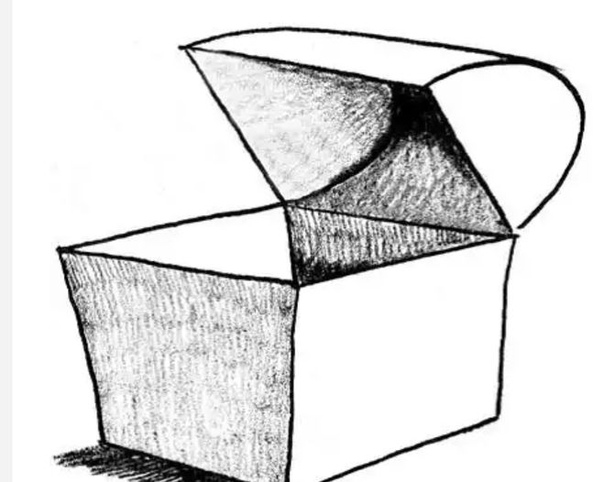 Поэтому для того чтобы нарисовать коробок, нужно изобразить такой параллелепипед. Коробок на рисунке будет открытым, поэтому разделим фигуру на две неравные части. Та часть, которая получилась больше, будет телом коробка, а меньшая часть — его выдвижной коробочкой:
Поэтому для того чтобы нарисовать коробок, нужно изобразить такой параллелепипед. Коробок на рисунке будет открытым, поэтому разделим фигуру на две неравные части. Та часть, которая получилась больше, будет телом коробка, а меньшая часть — его выдвижной коробочкой: И коробок приобретает реальные размеры и формы. Как видим, нарисовать коробок не так-то и сложно.
И коробок приобретает реальные размеры и формы. Как видим, нарисовать коробок не так-то и сложно.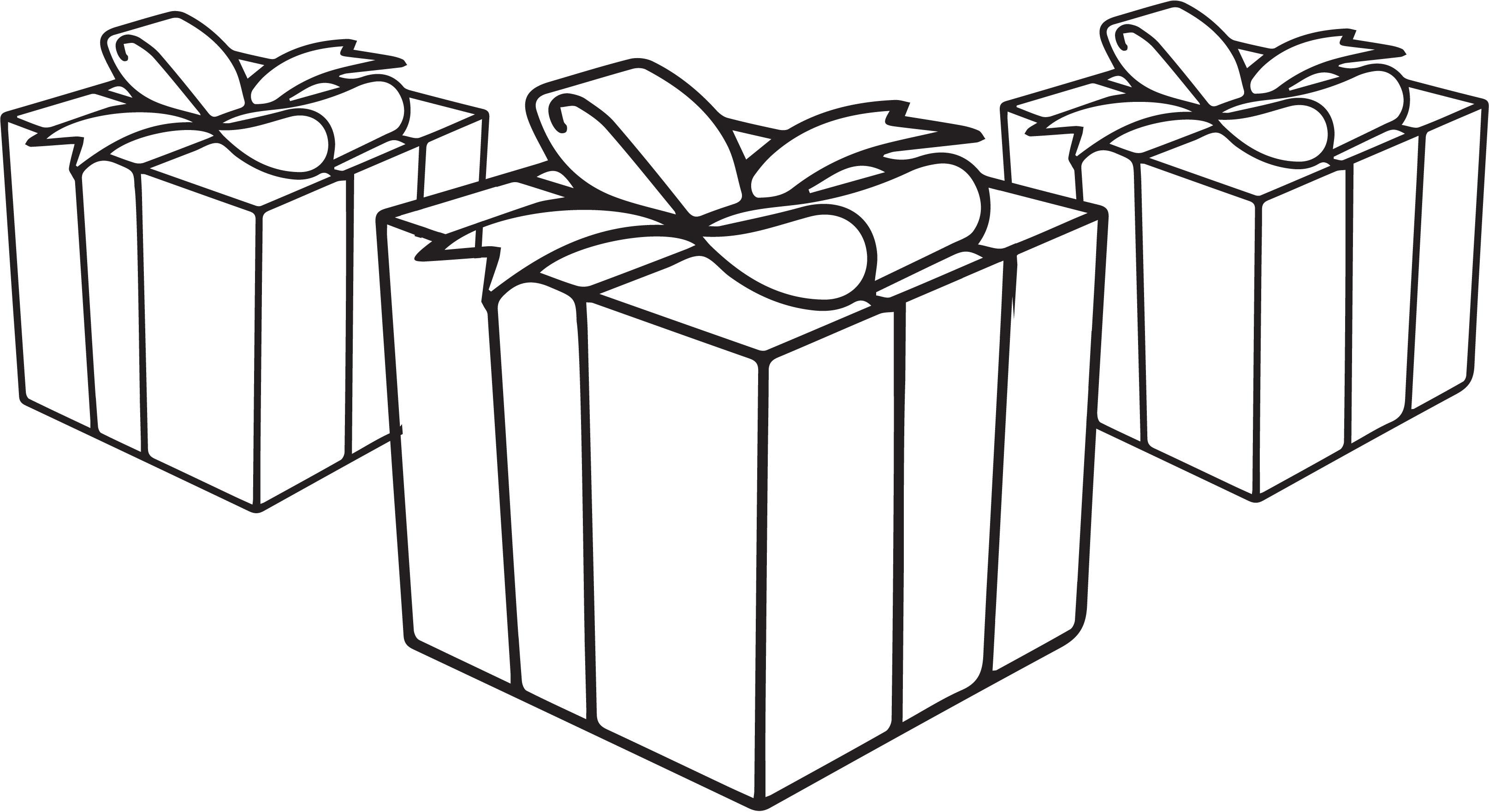

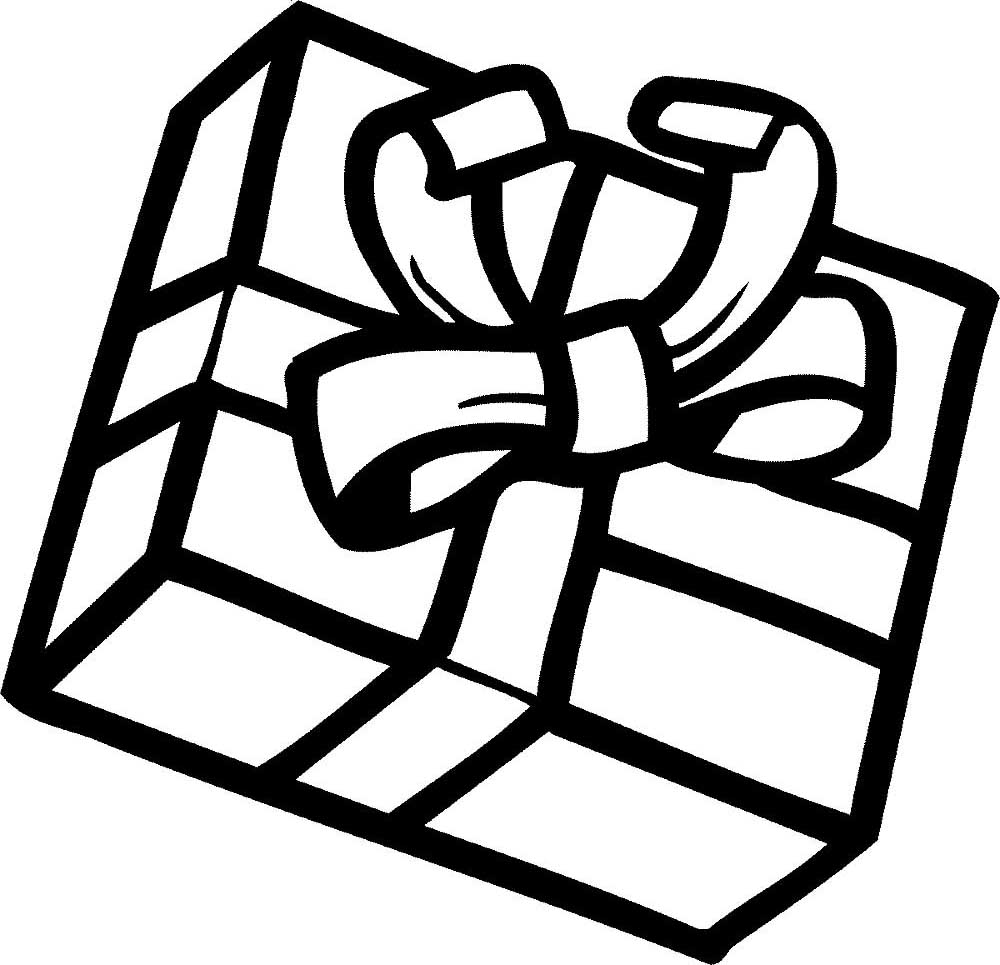
 Затем нужно сделать из плоского прямоугольника объемный, для этого необходимо дорисовать оставшиеся грани. Нижний такой же прямоугольник располагается на небольшом расстоянии от верхнего, и часть его граней невидима, поэтому на картинке они никак не отображаются. Однако все внутренние и внешние грани, которые видны глазу, на рисунке должны четко просматриваться. Все линии от верхней поверхности коробка до нижней должны быть строго вертикальны, а остальные линии — параллельны между собой.
Затем нужно сделать из плоского прямоугольника объемный, для этого необходимо дорисовать оставшиеся грани. Нижний такой же прямоугольник располагается на небольшом расстоянии от верхнего, и часть его граней невидима, поэтому на картинке они никак не отображаются. Однако все внутренние и внешние грани, которые видны глазу, на рисунке должны четко просматриваться. Все линии от верхней поверхности коробка до нижней должны быть строго вертикальны, а остальные линии — параллельны между собой. Рассмотрим, как нарисовать открытую коробку.
Рассмотрим, как нарисовать открытую коробку.